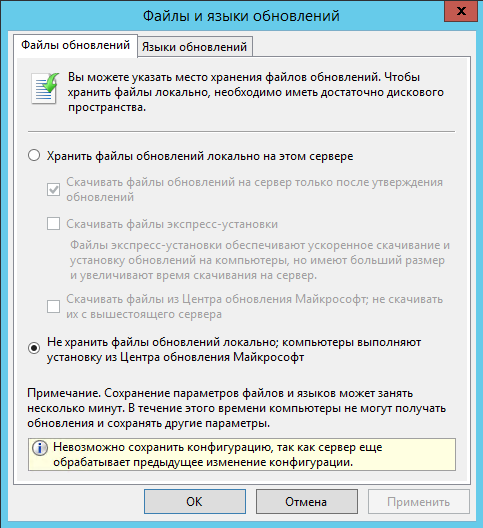В сущности, есть два, скажем так, «законных» пути очистки папки winsxs, которые могут гарантировать Вам, что операционная система сохранит работоспособность. Это встроенная утилита Очистка диска и консольная утилита DISM.exe. Нюанс, однако, в том, что утилита Очистка диска не сразу обзавелась функцией чистки папки winsxs, понадобится установить KB2852386. Кроме того, в данных серверных ОС компания Microsoft скрыла утилиту очистки от пользовательских глаз. А вот использовать для этих целей в Windows Server 2008 R2 DISM.exe и вовсе нельзя. Виной тоже старая версия утилиты, в которой нет такой функции.
Поэтому первым делом проверяем, установлено ли в системе KB2852386, и, если нет, ставим его. Потребуется перезагрузить сервер.
После этого нам нужно добавить компонент, который включает в Windows Server 2008 R2 утилиту очистки диска и некоторые другие возможности Windows 7. Собственно, как видим, первоначально возможности очищать папку winsxs не было и у владельцев Windows 7, но, если те своевременно обновляют свою операционную систему, то она уже давно есть. А вот в Windows Server 2008 R2 её надо дополнительно включать. Делается это через Диспетчер сервера, раздел Компоненты.
Нужный нам компонент называется Возможности рабочего стола (Desktop Experience в английской версии). Отмечаем его галочкой и нажимаем Далее.
Подробнее об этом компоненте можно прочитать здесь.
Учтите, что после включения компонента потребуется перезагрузка сервера. Об успешной установке будет свидетельствовать такое окно:
Теперь в меню Пуск можно будет наблюдать нужную нам утилиту.
Теперь Вы можете освобождать дисковое пространство на сервере таким же способом, как на любой рабочей станции.
Введение
В данной статье рассматривается обновление для мастера очистки диска в Windows 7 Пакет обновления 1 (SP1) или Windows Server 2008 R2 с пакетом обновления 1.
Это обновление добавляет новый подключаемый модуль для мастера очистки диска. После установки этого обновления появляется возможность удаления обновлений Windows. Его можно использовать для удаления обновлений Windows, которые более не нужны.
Notes
-
Опция очистки файлов обновления Windows доступна только в том случае, когда мастер очистки диска обнаруживает обновления Windows, которые больше не требуются.
-
Позволяет восстановить предыдущие обновления, обновления сохраняются в WinSxS хранения даже после они были заменены более поздних обновлений. Таким образом после выполнения мастера очистки диска невозможно восстановить заменяемое обновление. Если вы хотите вернуться к заменяемому обновлению, которое мастер очистки диска удаляет, можно вручную установить обновление.
-
Функция уже выпущено для Windows 7 с пакетом обновления 1 октября в 2013 и нет нет версии для Windows 7 комплекты.
Дополнительные сведения
После установки этого обновления выполните следующие действия для очистки файлов обновления Windows.
Примечание. Для этого требуются права администратора.
-
Для запуска мастера очистки диска. Для этого воспользуйтесь одним из следующих способов:
-
Метод 1. Нажмите кнопку Пуск, в поле Начать поиск введите cleanmgr и нажмите кнопку ОК.
-
Метод 2. Нажмите кнопку Пуск, выберите пункт Все программы, Стандартные, Служебные и Очистка диска.
-
Способ 3: Если появляется уведомление недостаточно места на диске, щелкните уведомление, чтобы открыть мастер очистки диска.
-
-
Выберите системный диск Windows 7 или Windows Server 2008 R2 и нажмите кнопку ОК.
Примечание. Эта операция может занять несколько секунд, поскольку мастер очистки диска ищет файлы которые могут быть очищены.
-
Если параметр удаления обновления Windows не отображается на вкладке « Очистка диска », нажмите кнопку Очистить системные файлы. Если параметр удаления обновления Windows отображается на вкладке « Очистка диска », перейдите к шагу 5.
Примечание. Параметр удаления в Центре обновления Windows доступен только в том случае, если войти в систему с правами администратора.
-
Выберите системный диск Windows 7 или Windows Server 2008 R2 и нажмите кнопку ОК.
-
На вкладке Очистка диска выберите Очистка обновлений Windows и нажмите кнопку ОК.
Примечание. По умолчанию уже выбран параметр Удаления обновления Windows .
-
Когда появится диалоговое окно, нажмите кнопку Удалить файлы.
Примечания
-
Мастер очистки диска запускается в фоновом режиме.
-
Необходимо перезагрузить компьютер для завершения процесса очистки.
Дополнительные сведения об использовании командной строки для настройки мастера очистки диска для автоматического удаления некоторых файлов щелкните следующий номер статьи базы знаний Майкрософт:
Как 315246 для автоматизации средства очистки диска в Windows XP и Windows 7
Сведения об обновлении
Как получить это обновление
Центр обновления Windows
Это обновление доступно в Центре обновления Windows.
Центр загрузки Майкрософт
Следующие файлы доступны для скачивания из Центра загрузки Майкрософт:
|
Операционная система |
Обновление |
|---|---|
|
Для всех поддерживаемых 86-разрядных версий Windows 7 |
|
|
Для всех поддерживаемых 64-разрядных версий Windows 7 |
|
|
Для всех поддерживаемых 64-разрядных версий Windows Server 2008 R2 |
|
Для получения дополнительных сведений о том, как скачать файлы поддержки Майкрософт, щелкните следующий номер статьи базы знаний Майкрософт.
Как загрузить файлы поддержки Microsoft через оперативные службы 119591
Корпорация Майкрософт проверила этот файл на наличие вирусов. Корпорация Майкрософт использует последнее антивирусное программное обеспечение, доступное на период публикации файла. Файл хранится на защищенных серверах, что предотвращает его несанкционированное изменение.
Предварительные условия
Для установки этого исправления необходимо наличие Windows 7 с пакетом обновления 1 или Windows Server 2008 R2 с пакетом обновления 1. Кроме того компонент « Возможности рабочего стола » должна быть включена в Windows Server 2008 R2 с пакетом обновления 1.
Для получения дополнительных сведений о получении пакета обновления для Windows 7 или Windows Server 2008 R2 см. следующую статью базы знаний Майкрософт:
976932 сведения о Пакет обновления 1 для Windows 7 и Windows Server 2008 R2
Сведения о реестре
Для установки этого исправления нет необходимости вносить изменения в реестр.
Необходимость перезагрузки
После установки исправления компьютер необходимо перезагрузить.
Сведения о замене исправлений
Это исправление не заменяет ранее выпущенные исправления.
Глобальная версия этого исправления устанавливает файлы с атрибутами, указанными в приведенных ниже таблицах. Дата и время для файлов указаны в формате UTC. Дата и время для файлов на локальном компьютере отображаются в местном времени с вашим текущим смещением летнего времени (DST). Кроме того, при выполнении определенных операций с файлами, даты и время могут изменяться.
Примечания к сведениям о файлах Windows 7 и Windows Server 2008 R2
-
Файлы, относящиеся к определенному продукту, этапу разработки (RTM, SPn) и направлению поддержки (LDR, GDR) можно определить по номерам версий, как показано в следующей таблице.
Версия
Продукт
Контрольная точка
Направление поддержки
6.1.760
1.18xxxWindows 7 и Windows Server 2008 R2
SP1
GDR
6.1.760
1.22xxxWindows 7 и Windows Server 2008 R2
SP1
LDR
-
Выпуски обновлений GDR содержат только те исправления, которые выпускаются повсеместно и предназначены для устранения распространенных критических проблем. В обновления LDR входят также специализированные исправления.
-
Файлы MANIFEST (.manifest) и MUM (.mum), устанавливаемые для каждой среды, указаны отдельно в разделе «Сведения о дополнительных файлах». MUM и файлы Manifest ,а также связанные файлы каталога безопасности (.cat), очень важны для поддержания состояния обновляемого компонента. Файлы каталога безопасности, для которых не перечислены атрибуты, подписаны цифровой подписью корпорации Майкрософт.
Для всех поддерживаемых 86-разрядных версий Windows 7
|
Имя файла |
Версия файла |
Размер файла |
Дата |
Время |
Платформа |
|---|---|---|---|---|---|
|
Scavengeui.dll |
6.1.7601.18193 |
434,688 |
26-Jun-2013 |
02:55 |
x86 |
|
Scavengeui.dll |
6.1.7601.22369 |
434,688 |
26-Jun-2013 |
09:38 |
x86 |
Для всех поддерживаемых 64-разрядных версий Windows 7
|
Имя файла |
Версия файла |
Размер файла |
Дата |
Время |
Платформа |
|---|---|---|---|---|---|
|
Scavengeui.dll |
6.1.7601.18193 |
461,312 |
26-Jun-2013 |
03:20 |
x64 |
|
Scavengeui.dll |
6.1.7601.22369 |
461,312 |
26-Jun-2013 |
09:38 |
x64 |
Для всех поддерживаемых 64-разрядных версий Windows Server 2008 R2
|
Имя файла |
Версия файла |
Размер файла |
Дата |
Время |
Платформа |
|---|---|---|---|---|---|
|
Scavengeui.dll |
6.1.7601.18401 |
461,312 |
20-Feb-2014 |
02:44 |
x64 |
|
Scavengeui.dll |
6.1.7601.22607 |
460,800 |
20-Feb-2014 |
02:30 |
x64 |
Статус
Корпорация Майкрософт подтверждает, что это проблема продуктов Майкрософт, перечисленных в разделе «Относится к».
Дополнительные сведения
Для получения дополнительных сведений о терминологии обновлений программного обеспечения щелкните следующий номер статьи базы знаний Майкрософт:
Описание 824684 Стандартные термины, используемые при описании обновлений программных продуктов Майкрософт
Сведения о дополнительных файлах
Сведения о дополнительных файлах для Windows 7 и Windows Server 2008 R2
Дополнительные файлы для всех поддерживаемых 86-разрядных версий Windows 7
|
Свойства файла |
Значение |
|---|---|
|
Имя файла |
Update.mum |
|
Версия файла |
Неприменимо |
|
Размер файла |
16,146 |
|
Дата (UTC) |
27-Jun-2013 |
|
Время (UTC) |
08:46 |
|
Платформа |
Неприменимо |
|
Имя файла |
X86_025e0d8bb28451867255e1e667043392_31bf3856ad364e35_6.1.7601.22369_none_3ce859c7a11da1a4.manifest |
|
Версия файла |
Неприменимо |
|
Размер файла |
712 |
|
Дата (UTC) |
27-Jun-2013 |
|
Время (UTC) |
08:46 |
|
Платформа |
Неприменимо |
|
Имя файла |
X86_067cd24d714884a81be6446d7537eee8_31bf3856ad364e35_6.1.7601.22369_none_93b83c59aeed57da.manifest |
|
Версия файла |
Неприменимо |
|
Размер файла |
712 |
|
Дата (UTC) |
27-Jun-2013 |
|
Время (UTC) |
08:46 |
|
Платформа |
Неприменимо |
|
Имя файла |
X86_08535aa9ceb065488fc63b2c87c2040a_31bf3856ad364e35_6.1.7601.22369_none_e0cc97ae81c90e43.manifest |
|
Версия файла |
Неприменимо |
|
Размер файла |
712 |
|
Дата (UTC) |
27-Jun-2013 |
|
Время (UTC) |
08:46 |
|
Платформа |
Неприменимо |
|
Имя файла |
X86_19ab752dba09a68f1fbca8a133558818_31bf3856ad364e35_6.1.7601.18193_none_16be9f9222cb0506.manifest |
|
Версия файла |
Неприменимо |
|
Размер файла |
712 |
|
Дата (UTC) |
27-Jun-2013 |
|
Время (UTC) |
08:46 |
|
Платформа |
Неприменимо |
|
Имя файла |
X86_26721ff463960d4d07712922cfdc237e_31bf3856ad364e35_6.1.7601.18193_none_83308614c243cf8d.manifest |
|
Версия файла |
Неприменимо |
|
Размер файла |
712 |
|
Дата (UTC) |
27-Jun-2013 |
|
Время (UTC) |
08:46 |
|
Платформа |
Неприменимо |
|
Имя файла |
X86_2fb8c42b1ab851bd9721a88b8b0bdd1a_31bf3856ad364e35_6.1.7601.18193_none_6c7fb5b852507d63.manifest |
|
Версия файла |
Неприменимо |
|
Размер файла |
712 |
|
Дата (UTC) |
27-Jun-2013 |
|
Время (UTC) |
08:46 |
|
Платформа |
Неприменимо |
|
Имя файла |
X86_317de28188c163650d1da85099e69443_31bf3856ad364e35_6.1.7601.18193_none_83d7fbd048295f99.manifest |
|
Версия файла |
Неприменимо |
|
Размер файла |
712 |
|
Дата (UTC) |
27-Jun-2013 |
|
Время (UTC) |
08:46 |
|
Платформа |
Неприменимо |
|
Имя файла |
X86_3837cd712865327a7e7e734cadedd611_31bf3856ad364e35_6.1.7601.18193_none_4b4a22216500e661.manifest |
|
Версия файла |
Неприменимо |
|
Размер файла |
712 |
|
Дата (UTC) |
27-Jun-2013 |
|
Время (UTC) |
08:46 |
|
Платформа |
Неприменимо |
|
Имя файла |
X86_3f623738eb0c31b0c8130f6adcd0187a_31bf3856ad364e35_6.1.7601.18193_none_9553d17c3d228ada.manifest |
|
Версия файла |
Неприменимо |
|
Размер файла |
712 |
|
Дата (UTC) |
27-Jun-2013 |
|
Время (UTC) |
08:46 |
|
Платформа |
Неприменимо |
|
Имя файла |
X86_40d830f8173ec7371ffe26d6cf3a3434_31bf3856ad364e35_6.1.7601.22369_none_b0ce19c1d4645766.manifest |
|
Версия файла |
Неприменимо |
|
Размер файла |
712 |
|
Дата (UTC) |
27-Jun-2013 |
|
Время (UTC) |
08:46 |
|
Платформа |
Неприменимо |
|
Имя файла |
X86_4ecaf7cd9cd195dfd1146e8991f53a89_31bf3856ad364e35_6.1.7601.18193_none_46e14c5a94a86256.manifest |
|
Версия файла |
Неприменимо |
|
Размер файла |
712 |
|
Дата (UTC) |
27-Jun-2013 |
|
Время (UTC) |
08:46 |
|
Платформа |
Неприменимо |
|
Имя файла |
X86_505a082d95a11ba64f145281c10ae3d8_31bf3856ad364e35_6.1.7601.22369_none_6fc7d866b14f3555.manifest |
|
Версия файла |
Неприменимо |
|
Размер файла |
712 |
|
Дата (UTC) |
27-Jun-2013 |
|
Время (UTC) |
08:46 |
|
Платформа |
Неприменимо |
|
Имя файла |
X86_53bf3a1394ee8f3e04b0d7b3d4e9deee_31bf3856ad364e35_6.1.7601.18193_none_5676164b84f6c23e.manifest |
|
Версия файла |
Неприменимо |
|
Размер файла |
712 |
|
Дата (UTC) |
27-Jun-2013 |
|
Время (UTC) |
08:46 |
|
Платформа |
Неприменимо |
|
Имя файла |
X86_551dfad58dd7fe3c5d8847652fdfa235_31bf3856ad364e35_6.1.7601.22369_none_d879aae812c84a8d.manifest |
|
Версия файла |
Неприменимо |
|
Размер файла |
712 |
|
Дата (UTC) |
27-Jun-2013 |
|
Время (UTC) |
08:46 |
|
Платформа |
Неприменимо |
|
Имя файла |
X86_5f87c385f24bf6ec28afd867241d7d51_31bf3856ad364e35_6.1.7601.22369_none_5ba0b2a472895cfb.manifest |
|
Версия файла |
Неприменимо |
|
Размер файла |
712 |
|
Дата (UTC) |
27-Jun-2013 |
|
Время (UTC) |
08:46 |
|
Платформа |
Неприменимо |
|
Имя файла |
X86_5fb1c597d144e1713c5fdf2bc898b628_31bf3856ad364e35_6.1.7601.18193_none_500490cc664e3e74.manifest |
|
Версия файла |
Неприменимо |
|
Размер файла |
712 |
|
Дата (UTC) |
27-Jun-2013 |
|
Время (UTC) |
08:46 |
|
Платформа |
Неприменимо |
|
Имя файла |
X86_612dfcb4f5c91f3002f946b939cafffe_31bf3856ad364e35_6.1.7601.22369_none_ee42a1ab7a11386a.manifest |
|
Версия файла |
Неприменимо |
|
Размер файла |
712 |
|
Дата (UTC) |
27-Jun-2013 |
|
Время (UTC) |
08:46 |
|
Платформа |
Неприменимо |
|
Имя файла |
X86_6ae86902b311691f67d584a1a2aa8960_31bf3856ad364e35_6.1.7601.18193_none_a65397508bf5040e.manifest |
|
Версия файла |
Неприменимо |
|
Размер файла |
712 |
|
Дата (UTC) |
27-Jun-2013 |
|
Время (UTC) |
08:46 |
|
Платформа |
Неприменимо |
|
Имя файла |
X86_6f0a908eb9d20dd1901647c2ca6e376b_31bf3856ad364e35_6.1.7601.22369_none_92307f49b43e470c.manifest |
|
Версия файла |
Неприменимо |
|
Размер файла |
712 |
|
Дата (UTC) |
27-Jun-2013 |
|
Время (UTC) |
08:46 |
|
Платформа |
Неприменимо |
|
Имя файла |
X86_701803db231bb38139ac41e5cde25d9d_31bf3856ad364e35_6.1.7601.22369_none_570a3dc4c069bd0e.manifest |
|
Версия файла |
Неприменимо |
|
Размер файла |
712 |
|
Дата (UTC) |
27-Jun-2013 |
|
Время (UTC) |
08:46 |
|
Платформа |
Неприменимо |
|
Имя файла |
X86_7a38cce8b0bcfdf54fcb7fcc4f9c1ef5_31bf3856ad364e35_6.1.7601.18193_none_eadc6784292580db.manifest |
|
Версия файла |
Неприменимо |
|
Размер файла |
712 |
|
Дата (UTC) |
27-Jun-2013 |
|
Время (UTC) |
08:46 |
|
Платформа |
Неприменимо |
|
Имя файла |
X86_7a7358c39b3058774dee2ad87b3bfb49_31bf3856ad364e35_6.1.7601.22369_none_c39c57db74315a60.manifest |
|
Версия файла |
Неприменимо |
|
Размер файла |
712 |
|
Дата (UTC) |
27-Jun-2013 |
|
Время (UTC) |
08:46 |
|
Платформа |
Неприменимо |
|
Имя файла |
X86_82ba01583a700be710a993d404d42991_31bf3856ad364e35_6.1.7601.18193_none_d744b9682098dc92.manifest |
|
Версия файла |
Неприменимо |
|
Размер файла |
712 |
|
Дата (UTC) |
27-Jun-2013 |
|
Время (UTC) |
08:46 |
|
Платформа |
Неприменимо |
|
Имя файла |
X86_8c2ce80eba228e0801d2b44c7c6f5655_31bf3856ad364e35_6.1.7601.22369_none_909a045d065a6fcd.manifest |
|
Версия файла |
Неприменимо |
|
Размер файла |
712 |
|
Дата (UTC) |
27-Jun-2013 |
|
Время (UTC) |
08:46 |
|
Платформа |
Неприменимо |
|
Имя файла |
X86_901557e584d0e458ff95641443ce51d2_31bf3856ad364e35_6.1.7601.22369_none_4cb50ba68e79d9c3.manifest |
|
Версия файла |
Неприменимо |
|
Размер файла |
712 |
|
Дата (UTC) |
27-Jun-2013 |
|
Время (UTC) |
08:46 |
|
Платформа |
Неприменимо |
|
Имя файла |
X86_90c8dd7459e53413bd1efe4b400852bb_31bf3856ad364e35_6.1.7601.18193_none_092ca88712a88c74.manifest |
|
Версия файла |
Неприменимо |
|
Размер файла |
704 |
|
Дата (UTC) |
27-Jun-2013 |
|
Время (UTC) |
08:46 |
|
Платформа |
Неприменимо |
|
Имя файла |
X86_91a387f28954dafbbe2d76a6a55b8637_31bf3856ad364e35_6.1.7601.18193_none_232d4f045dba1dd6.manifest |
|
Версия файла |
Неприменимо |
|
Размер файла |
712 |
|
Дата (UTC) |
27-Jun-2013 |
|
Время (UTC) |
08:46 |
|
Платформа |
Неприменимо |
|
Имя файла |
X86_9527ebd77830fab025369d32c2628cc2_31bf3856ad364e35_6.1.7601.18193_none_aaff64234cfcbf11.manifest |
|
Версия файла |
Неприменимо |
|
Размер файла |
712 |
|
Дата (UTC) |
27-Jun-2013 |
|
Время (UTC) |
08:46 |
|
Платформа |
Неприменимо |
|
Имя файла |
X86_a55c8f8d02f5588ff80d2ba4b7a758b9_31bf3856ad364e35_6.1.7601.22369_none_b28028e22a147c28.manifest |
|
Версия файла |
Неприменимо |
|
Размер файла |
712 |
|
Дата (UTC) |
27-Jun-2013 |
|
Время (UTC) |
08:46 |
|
Платформа |
Неприменимо |
|
Имя файла |
X86_b0588bc919dded4419ca894bc0e0170c_31bf3856ad364e35_6.1.7601.22369_none_371daca22f0cc39c.manifest |
|
Версия файла |
Неприменимо |
|
Размер файла |
712 |
|
Дата (UTC) |
27-Jun-2013 |
|
Время (UTC) |
08:46 |
|
Платформа |
Неприменимо |
|
Имя файла |
X86_b10929b1acf9d6ca89aec4e8a90969aa_31bf3856ad364e35_6.1.7601.22369_none_225359017b96a396.manifest |
|
Версия файла |
Неприменимо |
|
Размер файла |
712 |
|
Дата (UTC) |
27-Jun-2013 |
|
Время (UTC) |
08:46 |
|
Платформа |
Неприменимо |
|
Имя файла |
X86_b1eebd27469abadf225b8b4c5d986af7_31bf3856ad364e35_6.1.7601.18193_none_3af4f84f7b7241bd.manifest |
|
Версия файла |
Неприменимо |
|
Размер файла |
712 |
|
Дата (UTC) |
27-Jun-2013 |
|
Время (UTC) |
08:46 |
|
Платформа |
Неприменимо |
|
Имя файла |
X86_b80cec1c582a31eef383ec1cd389f0ce_31bf3856ad364e35_6.1.7601.22369_none_e07634bc07eb027b.manifest |
|
Версия файла |
Неприменимо |
|
Размер файла |
712 |
|
Дата (UTC) |
27-Jun-2013 |
|
Время (UTC) |
08:46 |
|
Платформа |
Неприменимо |
|
Имя файла |
X86_b9ba1e5e959225dd1ece75b40371e4cd_31bf3856ad364e35_6.1.7601.18193_none_666c0fe850dd3be5.manifest |
|
Версия файла |
Неприменимо |
|
Размер файла |
712 |
|
Дата (UTC) |
27-Jun-2013 |
|
Время (UTC) |
08:46 |
|
Платформа |
Неприменимо |
|
Имя файла |
X86_bd3c4dcb03c051f4d38c4bed29a6cb86_31bf3856ad364e35_6.1.7601.22369_none_15131fe452234eb7.manifest |
|
Версия файла |
Неприменимо |
|
Размер файла |
712 |
|
Дата (UTC) |
27-Jun-2013 |
|
Время (UTC) |
08:46 |
|
Платформа |
Неприменимо |
|
Имя файла |
X86_c0ee285e73837604e31f8effebd74eb1_31bf3856ad364e35_6.1.7601.22369_none_ff1b20e65f2e4ce3.manifest |
|
Версия файла |
Неприменимо |
|
Размер файла |
712 |
|
Дата (UTC) |
27-Jun-2013 |
|
Время (UTC) |
08:46 |
|
Платформа |
Неприменимо |
|
Имя файла |
X86_c388b2558e6954f5a207c4bb23ad4f97_31bf3856ad364e35_6.1.7601.18193_none_2afea6e2e56b93d7.manifest |
|
Версия файла |
Неприменимо |
|
Размер файла |
712 |
|
Дата (UTC) |
27-Jun-2013 |
|
Время (UTC) |
08:46 |
|
Платформа |
Неприменимо |
|
Имя файла |
X86_c7b55eb9e87c23004a28a45adcc74f71_31bf3856ad364e35_6.1.7601.22369_none_aa99f3de99f4561b.manifest |
|
Версия файла |
Неприменимо |
|
Размер файла |
712 |
|
Дата (UTC) |
27-Jun-2013 |
|
Время (UTC) |
08:46 |
|
Платформа |
Неприменимо |
|
Имя файла |
X86_d1cd55fa0e81e766051b1ae55962465f_31bf3856ad364e35_6.1.7601.22369_none_96fcfd71ee196d32.manifest |
|
Версия файла |
Неприменимо |
|
Размер файла |
704 |
|
Дата (UTC) |
27-Jun-2013 |
|
Время (UTC) |
08:46 |
|
Платформа |
Неприменимо |
|
Имя файла |
X86_d3847438506fd3d0de4e38d8f882484c_31bf3856ad364e35_6.1.7601.22369_none_5bb8350cf37f2ad9.manifest |
|
Версия файла |
Неприменимо |
|
Размер файла |
712 |
|
Дата (UTC) |
27-Jun-2013 |
|
Время (UTC) |
08:46 |
|
Платформа |
Неприменимо |
|
Имя файла |
X86_d4d76f7223f63466c9b0a6d64e75b75f_31bf3856ad364e35_6.1.7601.18193_none_92c73aac7a1956ee.manifest |
|
Версия файла |
Неприменимо |
|
Размер файла |
712 |
|
Дата (UTC) |
27-Jun-2013 |
|
Время (UTC) |
08:46 |
|
Платформа |
Неприменимо |
|
Имя файла |
X86_d6fc39734991d05090cc4bf209352941_31bf3856ad364e35_6.1.7601.22369_none_1fd003c58ed7f955.manifest |
|
Версия файла |
Неприменимо |
|
Размер файла |
712 |
|
Дата (UTC) |
27-Jun-2013 |
|
Время (UTC) |
08:46 |
|
Платформа |
Неприменимо |
|
Имя файла |
X86_dac5ef8e7abfd5602b6c3e9de113a7c5_31bf3856ad364e35_6.1.7601.18193_none_6d06ad161eb7aefa.manifest |
|
Версия файла |
Неприменимо |
|
Размер файла |
712 |
|
Дата (UTC) |
27-Jun-2013 |
|
Время (UTC) |
08:46 |
|
Платформа |
Неприменимо |
|
Имя файла |
X86_e1398522d24c1b6c20a69f28a2560317_31bf3856ad364e35_6.1.7601.18193_none_30ae3e3a9f085f6f.manifest |
|
Версия файла |
Неприменимо |
|
Размер файла |
712 |
|
Дата (UTC) |
27-Jun-2013 |
|
Время (UTC) |
08:46 |
|
Платформа |
Неприменимо |
|
Имя файла |
X86_e4462a971424af2eb80b7d5a5882561b_31bf3856ad364e35_6.1.7601.18193_none_2ce2f8a77616db79.manifest |
|
Версия файла |
Неприменимо |
|
Размер файла |
712 |
|
Дата (UTC) |
27-Jun-2013 |
|
Время (UTC) |
08:46 |
|
Платформа |
Неприменимо |
|
Имя файла |
X86_eaef0bc13286cf8770889d0b0f8dfcc7_31bf3856ad364e35_6.1.7601.18193_none_7f02f307690a6fc7.manifest |
|
Версия файла |
Неприменимо |
|
Размер файла |
712 |
|
Дата (UTC) |
27-Jun-2013 |
|
Время (UTC) |
08:46 |
|
Платформа |
Неприменимо |
|
Имя файла |
X86_ec8efca9171916728b7303ab78a107e8_31bf3856ad364e35_6.1.7601.22369_none_378459d4f32da49f.manifest |
|
Версия файла |
Неприменимо |
|
Размер файла |
712 |
|
Дата (UTC) |
27-Jun-2013 |
|
Время (UTC) |
08:46 |
|
Платформа |
Неприменимо |
|
Имя файла |
X86_f0418b8d30f72b5d1e2fb485177ef5d8_31bf3856ad364e35_6.1.7601.18193_none_079a2ef34684412a.manifest |
|
Версия файла |
Неприменимо |
|
Размер файла |
712 |
|
Дата (UTC) |
27-Jun-2013 |
|
Время (UTC) |
08:46 |
|
Платформа |
Неприменимо |
|
Имя файла |
X86_f1d2dab086e6f7bd7f75da67c7af536c_31bf3856ad364e35_6.1.7601.18193_none_0191a01a39012d35.manifest |
|
Версия файла |
Неприменимо |
|
Размер файла |
712 |
|
Дата (UTC) |
27-Jun-2013 |
|
Время (UTC) |
08:46 |
|
Платформа |
Неприменимо |
|
Имя файла |
X86_f30015f713582fb00084d261da872a6b_31bf3856ad364e35_6.1.7601.22369_none_4506d893d2617bdd.manifest |
|
Версия файла |
Неприменимо |
|
Размер файла |
712 |
|
Дата (UTC) |
27-Jun-2013 |
|
Время (UTC) |
08:46 |
|
Платформа |
Неприменимо |
|
Имя файла |
X86_microsoft-windows-scavenge-cleanup_31bf3856ad364e35_6.1.7601.18193_none_59dc58db10d7374a.manifest |
|
Версия файла |
Неприменимо |
|
Размер файла |
5,921 |
|
Дата (UTC) |
26-Jun-2013 |
|
Время (UTC) |
10:42 |
|
Платформа |
Неприменимо |
|
Имя файла |
X86_microsoft-windows-scavenge-cleanup_31bf3856ad364e35_6.1.7601.22369_none_5a8c690c29d71872.manifest |
|
Версия файла |
Неприменимо |
|
Размер файла |
5,921 |
|
Дата (UTC) |
26-Jun-2013 |
|
Время (UTC) |
10:12 |
|
Платформа |
Неприменимо |
Дополнительные файлы для всех поддерживаемых 64-разрядных версий Windows 7
|
Свойства файла |
Значение |
|---|---|
|
Имя файла |
Amd64_02867afe24b22a245de27d45a5959828_31bf3856ad364e35_6.1.7601.18193_none_04cd108aeada13a9.manifest |
|
Версия файла |
Неприменимо |
|
Размер файла |
716 |
|
Дата (UTC) |
27-Jun-2013 |
|
Время (UTC) |
08:46 |
|
Платформа |
Неприменимо |
|
Имя файла |
Amd64_02b7abf758454fe531b19709cc32f9e6_31bf3856ad364e35_6.1.7601.18193_none_fced368f5de44b2a.manifest |
|
Версия файла |
Неприменимо |
|
Размер файла |
716 |
|
Дата (UTC) |
27-Jun-2013 |
|
Время (UTC) |
08:46 |
|
Платформа |
Неприменимо |
|
Имя файла |
Amd64_0f680c846ad47d8f87b03b2f679139bf_31bf3856ad364e35_6.1.7601.18193_none_ffb0e448afe6cfb0.manifest |
|
Версия файла |
Неприменимо |
|
Размер файла |
716 |
|
Дата (UTC) |
27-Jun-2013 |
|
Время (UTC) |
08:46 |
|
Платформа |
Неприменимо |
|
Имя файла |
Amd64_153b9c1081725872676215e87c31d9bd_31bf3856ad364e35_6.1.7601.22369_none_b9865086ab6fe839.manifest |
|
Версия файла |
Неприменимо |
|
Размер файла |
716 |
|
Дата (UTC) |
27-Jun-2013 |
|
Время (UTC) |
08:46 |
|
Платформа |
Неприменимо |
|
Имя файла |
Amd64_1a8cf859efdb5928dcd87f0cc82443e3_31bf3856ad364e35_6.1.7601.18193_none_bc7ea7112bd11e35.manifest |
|
Версия файла |
Неприменимо |
|
Размер файла |
716 |
|
Дата (UTC) |
27-Jun-2013 |
|
Время (UTC) |
08:46 |
|
Платформа |
Неприменимо |
|
Имя файла |
Amd64_1c795343c4f5da5c1cdd4dc338248b02_31bf3856ad364e35_6.1.7601.18193_none_aa0c82fb9a019e59.manifest |
|
Версия файла |
Неприменимо |
|
Размер файла |
716 |
|
Дата (UTC) |
27-Jun-2013 |
|
Время (UTC) |
08:46 |
|
Платформа |
Неприменимо |
|
Имя файла |
Amd64_2195059d07218a704727916ef79369c2_31bf3856ad364e35_6.1.7601.18193_none_d7840312bfc8e049.manifest |
|
Версия файла |
Неприменимо |
|
Размер файла |
716 |
|
Дата (UTC) |
27-Jun-2013 |
|
Время (UTC) |
08:46 |
|
Платформа |
Неприменимо |
|
Имя файла |
Amd64_28c512af0b13b9dce0c6c740815d51e7_31bf3856ad364e35_6.1.7601.18193_none_1b75cc293318c5aa.manifest |
|
Версия файла |
Неприменимо |
|
Размер файла |
716 |
|
Дата (UTC) |
27-Jun-2013 |
|
Время (UTC) |
08:46 |
|
Платформа |
Неприменимо |
|
Имя файла |
Amd64_2f491e19a268eaed63193f5e1fbb52e5_31bf3856ad364e35_6.1.7601.22369_none_ad73c7d3fa1a36b3.manifest |
|
Версия файла |
Неприменимо |
|
Размер файла |
716 |
|
Дата (UTC) |
27-Jun-2013 |
|
Время (UTC) |
08:46 |
|
Платформа |
Неприменимо |
|
Имя файла |
Amd64_30b5d185b68b5235aa9ed17aa02625ae_31bf3856ad364e35_6.1.7601.18193_none_0543e71877be451c.manifest |
|
Версия файла |
Неприменимо |
|
Размер файла |
716 |
|
Дата (UTC) |
27-Jun-2013 |
|
Время (UTC) |
08:46 |
|
Платформа |
Неприменимо |
|
Имя файла |
Amd64_33e3695ab3521fd99c3100e1f6382316_31bf3856ad364e35_6.1.7601.22369_none_afcba490ea31450c.manifest |
|
Версия файла |
Неприменимо |
|
Размер файла |
716 |
|
Дата (UTC) |
27-Jun-2013 |
|
Время (UTC) |
08:46 |
|
Платформа |
Неприменимо |
|
Имя файла |
Amd64_3f32fc2beb18bd7c216f8e1fbe2bcd2b_31bf3856ad364e35_6.1.7601.18193_none_bd05db7238b9c000.manifest |
|
Версия файла |
Неприменимо |
|
Размер файла |
716 |
|
Дата (UTC) |
27-Jun-2013 |
|
Время (UTC) |
08:46 |
|
Платформа |
Неприменимо |
|
Имя файла |
Amd64_43228c3473d3efd042700e8ae9e2121a_31bf3856ad364e35_6.1.7601.18193_none_4ea51ef30e085f68.manifest |
|
Версия файла |
Неприменимо |
|
Размер файла |
716 |
|
Дата (UTC) |
27-Jun-2013 |
|
Время (UTC) |
08:46 |
|
Платформа |
Неприменимо |
|
Имя файла |
Amd64_49e1828c0da76c8553b8fae0036ed403_31bf3856ad364e35_6.1.7601.18193_none_b2e5db073c4bb7a9.manifest |
|
Версия файла |
Неприменимо |
|
Размер файла |
716 |
|
Дата (UTC) |
27-Jun-2013 |
|
Время (UTC) |
08:46 |
|
Платформа |
Неприменимо |
|
Имя файла |
Amd64_4b1b3d5f843165583981bd8c764c385d_31bf3856ad364e35_6.1.7601.18193_none_c4107bc58a4dbe59.manifest |
|
Версия файла |
Неприменимо |
|
Размер файла |
716 |
|
Дата (UTC) |
27-Jun-2013 |
|
Время (UTC) |
08:46 |
|
Платформа |
Неприменимо |
|
Имя файла |
Amd64_4b6daa2a8013c5cf62ac26c21d44b0b0_31bf3856ad364e35_6.1.7601.22369_none_b04b0b20459fc51e.manifest |
|
Версия файла |
Неприменимо |
|
Размер файла |
716 |
|
Дата (UTC) |
27-Jun-2013 |
|
Время (UTC) |
08:46 |
|
Платформа |
Неприменимо |
|
Имя файла |
Amd64_53ff59c874baae417b2c6bb5396f8682_31bf3856ad364e35_6.1.7601.22369_none_43903c1e10c6c6a7.manifest |
|
Версия файла |
Неприменимо |
|
Размер файла |
716 |
|
Дата (UTC) |
27-Jun-2013 |
|
Время (UTC) |
08:46 |
|
Платформа |
Неприменимо |
|
Имя файла |
Amd64_542edb108b575e5a778cf98393620974_31bf3856ad364e35_6.1.7601.18193_none_a59ca41402cff080.manifest |
|
Версия файла |
Неприменимо |
|
Размер файла |
716 |
|
Дата (UTC) |
27-Jun-2013 |
|
Время (UTC) |
08:46 |
|
Платформа |
Неприменимо |
|
Имя файла |
Amd64_57e0e753bbf38731bf4f010188ad4299_31bf3856ad364e35_6.1.7601.18193_none_48a6a1fa408cba44.manifest |
|
Версия файла |
Неприменимо |
|
Размер файла |
716 |
|
Дата (UTC) |
27-Jun-2013 |
|
Время (UTC) |
08:46 |
|
Платформа |
Неприменимо |
|
Имя файла |
Amd64_582db8cd7f38f3cfd4d7cc8de9cb04fe_31bf3856ad364e35_6.1.7601.22369_none_081a169b4cc8ebd1.manifest |
|
Версия файла |
Неприменимо |
|
Размер файла |
716 |
|
Дата (UTC) |
27-Jun-2013 |
|
Время (UTC) |
08:46 |
|
Платформа |
Неприменимо |
|
Имя файла |
Amd64_5c4df99eae44c94433a28114305e171e_31bf3856ad364e35_6.1.7601.22369_none_b3bc9bbcfdf1b6fd.manifest |
|
Версия файла |
Неприменимо |
|
Размер файла |
716 |
|
Дата (UTC) |
27-Jun-2013 |
|
Время (UTC) |
08:46 |
|
Платформа |
Неприменимо |
|
Имя файла |
Amd64_6a0f33da37aa359fb0352756e191ece6_31bf3856ad364e35_6.1.7601.22369_none_0d883349fb1eb12a.manifest |
|
Версия файла |
Неприменимо |
|
Размер файла |
716 |
|
Дата (UTC) |
27-Jun-2013 |
|
Время (UTC) |
08:46 |
|
Платформа |
Неприменимо |
|
Имя файла |
Amd64_6e8cb173b6ddd0bc4f8e965e8ee2bf43_31bf3856ad364e35_6.1.7601.18193_none_ab7e46fc8ca73143.manifest |
|
Версия файла |
Неприменимо |
|
Размер файла |
716 |
|
Дата (UTC) |
27-Jun-2013 |
|
Время (UTC) |
08:46 |
|
Платформа |
Неприменимо |
|
Имя файла |
Amd64_702b633b1fcc30cdd70333592555c0f9_31bf3856ad364e35_6.1.7601.18193_none_761f8ae32ffb2c99.manifest |
|
Версия файла |
Неприменимо |
|
Размер файла |
716 |
|
Дата (UTC) |
27-Jun-2013 |
|
Время (UTC) |
08:46 |
|
Платформа |
Неприменимо |
|
Имя файла |
Amd64_72026b9d39c4fd028201f93ab979878e_31bf3856ad364e35_6.1.7601.22369_none_40626d3a9ea567d6.manifest |
|
Версия файла |
Неприменимо |
|
Размер файла |
716 |
|
Дата (UTC) |
27-Jun-2013 |
|
Время (UTC) |
08:46 |
|
Платформа |
Неприменимо |
|
Имя файла |
Amd64_7f36acbc873462ddc8d1d5f633502c08_31bf3856ad364e35_6.1.7601.18193_none_f829d6cc044582a4.manifest |
|
Версия файла |
Неприменимо |
|
Размер файла |
716 |
|
Дата (UTC) |
27-Jun-2013 |
|
Время (UTC) |
08:46 |
|
Платформа |
Неприменимо |
|
Имя файла |
Amd64_7f5c26491a431817ac0f01edf75b3e00_31bf3856ad364e35_6.1.7601.22369_none_0fdb96177f78a1c8.manifest |
|
Версия файла |
Неприменимо |
|
Размер файла |
716 |
|
Дата (UTC) |
27-Jun-2013 |
|
Время (UTC) |
08:46 |
|
Платформа |
Неприменимо |
|
Имя файла |
Amd64_813e885792ecf8f332f886b480011740_31bf3856ad364e35_6.1.7601.22369_none_6f80041147f701e1.manifest |
|
Версия файла |
Неприменимо |
|
Размер файла |
716 |
|
Дата (UTC) |
27-Jun-2013 |
|
Время (UTC) |
08:46 |
|
Платформа |
Неприменимо |
|
Имя файла |
Amd64_81c693259f8ba92deb096166cc3bbc28_31bf3856ad364e35_6.1.7601.22369_none_74430ee8fd72ece3.manifest |
|
Версия файла |
Неприменимо |
|
Размер файла |
716 |
|
Дата (UTC) |
27-Jun-2013 |
|
Время (UTC) |
08:46 |
|
Платформа |
Неприменимо |
|
Имя файла |
Amd64_846587afa1edb8f80dba9f3aa7dd8d97_31bf3856ad364e35_6.1.7601.22369_none_293070df48a40ea0.manifest |
|
Версия файла |
Неприменимо |
|
Размер файла |
716 |
|
Дата (UTC) |
27-Jun-2013 |
|
Время (UTC) |
08:46 |
|
Платформа |
Неприменимо |
|
Имя файла |
Amd64_8a7c9ee801c6a17c047c92d06177a7df_31bf3856ad364e35_6.1.7601.22369_none_c6e0df5623f765ae.manifest |
|
Версия файла |
Неприменимо |
|
Размер файла |
716 |
|
Дата (UTC) |
27-Jun-2013 |
|
Время (UTC) |
08:46 |
|
Платформа |
Неприменимо |
|
Имя файла |
Amd64_9211f9021f4012bf527c7304147f997f_31bf3856ad364e35_6.1.7601.18193_none_43411f05af020cae.manifest |
|
Версия файла |
Неприменимо |
|
Размер файла |
716 |
|
Дата (UTC) |
27-Jun-2013 |
|
Время (UTC) |
08:46 |
|
Платформа |
Неприменимо |
|
Имя файла |
Amd64_969890ea84491ba51bd322be2eedf1ec_31bf3856ad364e35_6.1.7601.22369_none_12fd7c8ebf194d07.manifest |
|
Версия файла |
Неприменимо |
|
Размер файла |
716 |
|
Дата (UTC) |
27-Jun-2013 |
|
Время (UTC) |
08:46 |
|
Платформа |
Неприменимо |
|
Имя файла |
Amd64_9b9b2ba80b97b2a7ea63e256820d5d87_31bf3856ad364e35_6.1.7601.22369_none_0853c261e46c7292.manifest |
|
Версия файла |
Неприменимо |
|
Размер файла |
716 |
|
Дата (UTC) |
27-Jun-2013 |
|
Время (UTC) |
08:46 |
|
Платформа |
Неприменимо |
|
Имя файла |
Amd64_a50a56c0b9aaf9aa39272b92ce0abae7_31bf3856ad364e35_6.1.7601.18193_none_07800695a6fd7dab.manifest |
|
Версия файла |
Неприменимо |
|
Размер файла |
716 |
|
Дата (UTC) |
27-Jun-2013 |
|
Время (UTC) |
08:46 |
|
Платформа |
Неприменимо |
|
Имя файла |
Amd64_a64c8fd7e587c20927c01c89af016a38_31bf3856ad364e35_6.1.7601.18193_none_09517fc70443a44b.manifest |
|
Версия файла |
Неприменимо |
|
Размер файла |
716 |
|
Дата (UTC) |
27-Jun-2013 |
|
Время (UTC) |
08:46 |
|
Платформа |
Неприменимо |
|
Имя файла |
Amd64_b2ce5bf31077b2695fb991f7809fef8e_31bf3856ad364e35_6.1.7601.18193_none_9c9808c28a89b148.manifest |
|
Версия файла |
Неприменимо |
|
Размер файла |
708 |
|
Дата (UTC) |
27-Jun-2013 |
|
Время (UTC) |
08:46 |
|
Платформа |
Неприменимо |
|
Имя файла |
Amd64_c2930fa692695f669b4b742bbe884228_31bf3856ad364e35_6.1.7601.22369_none_4bd5f0879bc779c0.manifest |
|
Версия файла |
Неприменимо |
|
Размер файла |
716 |
|
Дата (UTC) |
27-Jun-2013 |
|
Время (UTC) |
08:46 |
|
Платформа |
Неприменимо |
|
Имя файла |
Amd64_c2d04aa6318ff23ef0d238b65eea28be_31bf3856ad364e35_6.1.7601.22369_none_b85f241c78ffaf59.manifest |
|
Версия файла |
Неприменимо |
|
Размер файла |
716 |
|
Дата (UTC) |
27-Jun-2013 |
|
Время (UTC) |
08:46 |
|
Платформа |
Неприменимо |
|
Имя файла |
Amd64_c4e8fa0e84bf79808b3f5c38a74a0d50_31bf3856ad364e35_6.1.7601.22369_none_d468a18be9f20f82.manifest |
|
Версия файла |
Неприменимо |
|
Размер файла |
716 |
|
Дата (UTC) |
27-Jun-2013 |
|
Время (UTC) |
08:46 |
|
Платформа |
Неприменимо |
|
Имя файла |
Amd64_ccd201102d1ebf61a3e1045a77c7d4b6_31bf3856ad364e35_6.1.7601.22369_none_f6351ac953885de7.manifest |
|
Версия файла |
Неприменимо |
|
Размер файла |
708 |
|
Дата (UTC) |
27-Jun-2013 |
|
Время (UTC) |
08:46 |
|
Платформа |
Неприменимо |
|
Имя файла |
Amd64_d3f8626005fab6cb49590fab072dba06_31bf3856ad364e35_6.1.7601.22369_none_9fe8783323988bc4.manifest |
|
Версия файла |
Неприменимо |
|
Размер файла |
716 |
|
Дата (UTC) |
27-Jun-2013 |
|
Время (UTC) |
08:46 |
|
Платформа |
Неприменимо |
|
Имя файла |
Amd64_d6d4a74f119ac5d73878cbc01c07fcd8_31bf3856ad364e35_6.1.7601.18193_none_fc443094255679cb.manifest |
|
Версия файла |
Неприменимо |
|
Размер файла |
716 |
|
Дата (UTC) |
27-Jun-2013 |
|
Время (UTC) |
08:46 |
|
Платформа |
Неприменимо |
|
Имя файла |
Amd64_dbd59f5f2b404df74ba822cbbd1a80cf_31bf3856ad364e35_6.1.7601.22369_none_6b1376b83db63f01.manifest |
|
Версия файла |
Неприменимо |
|
Размер файла |
716 |
|
Дата (UTC) |
27-Jun-2013 |
|
Время (UTC) |
08:46 |
|
Платформа |
Неприменимо |
|
Имя файла |
Amd64_dd95f1e7cf49574432799f2be42fbcf1_31bf3856ad364e35_6.1.7601.22369_none_2b601399fd2ffb2a.manifest |
|
Версия файла |
Неприменимо |
|
Размер файла |
716 |
|
Дата (UTC) |
27-Jun-2013 |
|
Время (UTC) |
08:46 |
|
Платформа |
Неприменимо |
|
Имя файла |
Amd64_df7c8db9fa0b3e10a1b2481c824ac23f_31bf3856ad364e35_6.1.7601.22369_none_0eabb6befbcc513c.manifest |
|
Версия файла |
Неприменимо |
|
Размер файла |
716 |
|
Дата (UTC) |
27-Jun-2013 |
|
Время (UTC) |
08:46 |
|
Платформа |
Неприменимо |
|
Имя файла |
Amd64_e0ac4d00db31fd58e4803438f34b0a1e_31bf3856ad364e35_6.1.7601.18193_none_85208b4a5e291083.manifest |
|
Версия файла |
Неприменимо |
|
Размер файла |
716 |
|
Дата (UTC) |
27-Jun-2013 |
|
Время (UTC) |
08:46 |
|
Платформа |
Неприменимо |
|
Имя файла |
Amd64_ece20062a1e95f8b4bf747fb1d2aea27_31bf3856ad364e35_6.1.7601.18193_none_9697acd2d2f99531.manifest |
|
Версия файла |
Неприменимо |
|
Размер файла |
716 |
|
Дата (UTC) |
27-Jun-2013 |
|
Время (UTC) |
08:46 |
|
Платформа |
Неприменимо |
|
Имя файла |
Amd64_f5c9548270a401b7cf170d00ce5bf736_31bf3856ad364e35_6.1.7601.22369_none_be7c4e85eea00db0.manifest |
|
Версия файла |
Неприменимо |
|
Размер файла |
716 |
|
Дата (UTC) |
27-Jun-2013 |
|
Время (UTC) |
08:46 |
|
Платформа |
Неприменимо |
|
Имя файла |
Amd64_f6ea078416a9945fcde534c7a9ca0e05_31bf3856ad364e35_6.1.7601.18193_none_763ca7ed06c9dc68.manifest |
|
Версия файла |
Неприменимо |
|
Размер файла |
716 |
|
Дата (UTC) |
27-Jun-2013 |
|
Время (UTC) |
08:46 |
|
Платформа |
Неприменимо |
|
Имя файла |
Amd64_microsoft-windows-scavenge-cleanup_31bf3856ad364e35_6.1.7601.18193_none_b5faf45ec934a880.manifest |
|
Версия файла |
Неприменимо |
|
Размер файла |
5,925 |
|
Дата (UTC) |
26-Jun-2013 |
|
Время (UTC) |
11:25 |
|
Платформа |
Неприменимо |
|
Имя файла |
Amd64_microsoft-windows-scavenge-cleanup_31bf3856ad364e35_6.1.7601.22369_none_b6ab048fe23489a8.manifest |
|
Версия файла |
Неприменимо |
|
Размер файла |
5,925 |
|
Дата (UTC) |
26-Jun-2013 |
|
Время (UTC) |
10:08 |
|
Платформа |
Неприменимо |
|
Имя файла |
Update.mum |
|
Версия файла |
Неприменимо |
|
Размер файла |
16,300 |
|
Дата (UTC) |
27-Jun-2013 |
|
Время (UTC) |
08:46 |
|
Платформа |
Неприменимо |
Дополнительные файлы для всех поддерживаемых версий Windows Server 2008 R2 для систем на базе x64
|
Свойства файла |
Значение |
|---|---|
|
Имя файла |
Amd64_0c44586a17205434e0cf5f1e1db75a5a_31bf3856ad364e35_6.1.7601.22607_none_fbb7c6ee1ab909d1.manifest |
|
Версия файла |
Неприменимо |
|
Размер файла |
716 |
|
Дата (UTC) |
20-Feb-2014 |
|
Время (UTC) |
09:05 |
|
Платформа |
Неприменимо |
|
Имя файла |
Amd64_0d34b896ffab631cec2d590096431b56_31bf3856ad364e35_6.1.7601.18401_none_046fc878c89e7cee.manifest |
|
Версия файла |
Неприменимо |
|
Размер файла |
716 |
|
Дата (UTC) |
20-Feb-2014 |
|
Время (UTC) |
09:05 |
|
Платформа |
Неприменимо |
|
Имя файла |
Amd64_0ec9e942addce07d1f81e36544bd7c8e_31bf3856ad364e35_6.1.7601.22607_none_5b85e1fcd970644e.manifest |
|
Версия файла |
Неприменимо |
|
Размер файла |
716 |
|
Дата (UTC) |
20-Feb-2014 |
|
Время (UTC) |
09:05 |
|
Платформа |
Неприменимо |
|
Имя файла |
Amd64_0f202cfe9cba53462bd1dfc4ba80eba4_31bf3856ad364e35_6.1.7601.22607_none_121631220ae96725.manifest |
|
Версия файла |
Неприменимо |
|
Размер файла |
716 |
|
Дата (UTC) |
20-Feb-2014 |
|
Время (UTC) |
09:05 |
|
Платформа |
Неприменимо |
|
Имя файла |
Amd64_1445adea70258526c091a693f4860d09_31bf3856ad364e35_6.1.7601.22607_none_c308570cf4165e26.manifest |
|
Версия файла |
Неприменимо |
|
Размер файла |
716 |
|
Дата (UTC) |
20-Feb-2014 |
|
Время (UTC) |
09:05 |
|
Платформа |
Неприменимо |
|
Имя файла |
Amd64_1dbdb301bb7748ed18a0ffbaf8019e41_31bf3856ad364e35_6.1.7601.18401_none_86be269778a3b2af.manifest |
|
Версия файла |
Неприменимо |
|
Размер файла |
716 |
|
Дата (UTC) |
20-Feb-2014 |
|
Время (UTC) |
09:05 |
|
Платформа |
Неприменимо |
|
Имя файла |
Amd64_2017102a613149b56956dcf24b4a7040_31bf3856ad364e35_6.1.7601.22607_none_03b7de20adf4504d.manifest |
|
Версия файла |
Неприменимо |
|
Размер файла |
716 |
|
Дата (UTC) |
20-Feb-2014 |
|
Время (UTC) |
09:05 |
|
Платформа |
Неприменимо |
|
Имя файла |
Amd64_20ed755127a8801152959532f901befd_31bf3856ad364e35_6.1.7601.18401_none_219f57cadac17090.manifest |
|
Версия файла |
Неприменимо |
|
Размер файла |
716 |
|
Дата (UTC) |
20-Feb-2014 |
|
Время (UTC) |
09:05 |
|
Платформа |
Неприменимо |
|
Имя файла |
Amd64_2485572cc2fb836a8f530236a9d98ade_31bf3856ad364e35_6.1.7601.18401_none_c34ef9f30c751a9d.manifest |
|
Версия файла |
Неприменимо |
|
Размер файла |
716 |
|
Дата (UTC) |
20-Feb-2014 |
|
Время (UTC) |
09:05 |
|
Платформа |
Неприменимо |
|
Имя файла |
Amd64_24c290219f13e8c14ead0d61df11e408_31bf3856ad364e35_6.1.7601.22607_none_58fc2c67193c838a.manifest |
|
Версия файла |
Неприменимо |
|
Размер файла |
716 |
|
Дата (UTC) |
20-Feb-2014 |
|
Время (UTC) |
09:05 |
|
Платформа |
Неприменимо |
|
Имя файла |
Amd64_2b28620647b67401345d3b21f7d0f08f_31bf3856ad364e35_6.1.7601.22607_none_7ad8576b7afa09b7.manifest |
|
Версия файла |
Неприменимо |
|
Размер файла |
716 |
|
Дата (UTC) |
20-Feb-2014 |
|
Время (UTC) |
09:05 |
|
Платформа |
Неприменимо |
|
Имя файла |
Amd64_2b7835b46c6bdee7f8ce476d9f99a46b_31bf3856ad364e35_6.1.7601.22607_none_788b4562b9e5399f.manifest |
|
Версия файла |
Неприменимо |
|
Размер файла |
716 |
|
Дата (UTC) |
20-Feb-2014 |
|
Время (UTC) |
09:05 |
|
Платформа |
Неприменимо |
|
Имя файла |
Amd64_2cce8f0642ec6dd250ee6c51a58ff89d_31bf3856ad364e35_6.1.7601.22607_none_7a5cb4ea341afa9d.manifest |
|
Версия файла |
Неприменимо |
|
Размер файла |
716 |
|
Дата (UTC) |
20-Feb-2014 |
|
Время (UTC) |
09:05 |
|
Платформа |
Неприменимо |
|
Имя файла |
Amd64_30c2cf90c95e346b0fec6f8861ee6ce0_31bf3856ad364e35_6.1.7601.18401_none_80e3e5a002cf78de.manifest |
|
Версия файла |
Неприменимо |
|
Размер файла |
716 |
|
Дата (UTC) |
20-Feb-2014 |
|
Время (UTC) |
09:05 |
|
Платформа |
Неприменимо |
|
Имя файла |
Amd64_31a19efdc393ffe78438c21a50a44623_31bf3856ad364e35_6.1.7601.22607_none_a09e5a183ee4c01a.manifest |
|
Версия файла |
Неприменимо |
|
Размер файла |
716 |
|
Дата (UTC) |
20-Feb-2014 |
|
Время (UTC) |
09:05 |
|
Платформа |
Неприменимо |
|
Имя файла |
Amd64_3d5dff612dabbf3f0dbf0b90836c01cb_31bf3856ad364e35_6.1.7601.22607_none_b988bc652100eaa3.manifest |
|
Версия файла |
Неприменимо |
|
Размер файла |
716 |
|
Дата (UTC) |
20-Feb-2014 |
|
Время (UTC) |
09:05 |
|
Платформа |
Неприменимо |
|
Имя файла |
Amd64_3db741d96eb08f88176ffa8549e243df_31bf3856ad364e35_6.1.7601.22607_none_15a784f7869bf601.manifest |
|
Версия файла |
Неприменимо |
|
Размер файла |
716 |
|
Дата (UTC) |
20-Feb-2014 |
|
Время (UTC) |
09:05 |
|
Платформа |
Неприменимо |
|
Имя файла |
Amd64_43d4374344797aee13d379399817d9d8_31bf3856ad364e35_6.1.7601.22607_none_ba95d81a4d0af74a.manifest |
|
Версия файла |
Неприменимо |
|
Размер файла |
716 |
|
Дата (UTC) |
20-Feb-2014 |
|
Время (UTC) |
09:05 |
|
Платформа |
Неприменимо |
|
Имя файла |
Amd64_51b95a0d05f5dd1b1f5b27452637ef51_31bf3856ad364e35_6.1.7601.22607_none_64b90d6d7fe06c8e.manifest |
|
Версия файла |
Неприменимо |
|
Размер файла |
716 |
|
Дата (UTC) |
20-Feb-2014 |
|
Время (UTC) |
09:05 |
|
Платформа |
Неприменимо |
|
Имя файла |
Amd64_532fe25160be745d01b86525a0a914cf_31bf3856ad364e35_6.1.7601.18401_none_aa1fd683e2767cd8.manifest |
|
Версия файла |
Неприменимо |
|
Размер файла |
716 |
|
Дата (UTC) |
20-Feb-2014 |
|
Время (UTC) |
09:05 |
|
Платформа |
Неприменимо |
|
Имя файла |
Amd64_5a64df26e226a4092b7a0387d7cdfe69_31bf3856ad364e35_6.1.7601.18401_none_cedcd34b013d2b45.manifest |
|
Версия файла |
Неприменимо |
|
Размер файла |
716 |
|
Дата (UTC) |
20-Feb-2014 |
|
Время (UTC) |
09:05 |
|
Платформа |
Неприменимо |
|
Имя файла |
Amd64_5ab135112c77d000d2e0a3c01b3468a3_31bf3856ad364e35_6.1.7601.18401_none_f92499cd9cdf497a.manifest |
|
Версия файла |
Неприменимо |
|
Размер файла |
716 |
|
Дата (UTC) |
20-Feb-2014 |
|
Время (UTC) |
09:05 |
|
Платформа |
Неприменимо |
|
Имя файла |
Amd64_5c08aab1ab7d5c01f6c7015b450d7c5b_31bf3856ad364e35_6.1.7601.22607_none_fcb73318c7ca137b.manifest |
|
Версия файла |
Неприменимо |
|
Размер файла |
716 |
|
Дата (UTC) |
20-Feb-2014 |
|
Время (UTC) |
09:05 |
|
Платформа |
Неприменимо |
|
Имя файла |
Amd64_5f001fedede8abd76a6014771a516c02_31bf3856ad364e35_6.1.7601.22607_none_ec2bfef07de89651.manifest |
|
Версия файла |
Неприменимо |
|
Размер файла |
716 |
|
Дата (UTC) |
20-Feb-2014 |
|
Время (UTC) |
09:05 |
|
Платформа |
Неприменимо |
|
Имя файла |
Amd64_61b7aface6c895dda2a512a4fce10c50_31bf3856ad364e35_6.1.7601.18401_none_3ef0c157ac3b9669.manifest |
|
Версия файла |
Неприменимо |
|
Размер файла |
716 |
|
Дата (UTC) |
20-Feb-2014 |
|
Время (UTC) |
09:05 |
|
Платформа |
Неприменимо |
|
Имя файла |
Amd64_642005e7a538ae6b711a95df35cc887e_31bf3856ad364e35_6.1.7601.18401_none_46e11c36c690d1f2.manifest |
|
Версия файла |
Неприменимо |
|
Размер файла |
716 |
|
Дата (UTC) |
20-Feb-2014 |
|
Время (UTC) |
09:05 |
|
Платформа |
Неприменимо |
|
Имя файла |
Amd64_6c349d0599e1657ba355c59600dcc3d9_31bf3856ad364e35_6.1.7601.18401_none_0ef06a3f6ce43873.manifest |
|
Версия файла |
Неприменимо |
|
Размер файла |
716 |
|
Дата (UTC) |
20-Feb-2014 |
|
Время (UTC) |
09:05 |
|
Платформа |
Неприменимо |
|
Имя файла |
Amd64_7093a481aced0ca283e1036daa87854d_31bf3856ad364e35_6.1.7601.22607_none_dd9a12c9c9b6186f.manifest |
|
Версия файла |
Неприменимо |
|
Размер файла |
716 |
|
Дата (UTC) |
20-Feb-2014 |
|
Время (UTC) |
09:05 |
|
Платформа |
Неприменимо |
|
Имя файла |
Amd64_79ddc9523540c1bb623c001a42d04b28_31bf3856ad364e35_6.1.7601.18401_none_400d5b583a570ea7.manifest |
|
Версия файла |
Неприменимо |
|
Размер файла |
716 |
|
Дата (UTC) |
20-Feb-2014 |
|
Время (UTC) |
09:05 |
|
Платформа |
Неприменимо |
|
Имя файла |
Amd64_7ac2296ec07b19942e650e6fec0087a6_31bf3856ad364e35_6.1.7601.22607_none_eb1de27d3e11809c.manifest |
|
Версия файла |
Неприменимо |
|
Размер файла |
716 |
|
Дата (UTC) |
20-Feb-2014 |
|
Время (UTC) |
09:05 |
|
Платформа |
Неприменимо |
|
Имя файла |
Amd64_7b20154b138fdefb5f0b49affb3ffce7_31bf3856ad364e35_6.1.7601.18401_none_4746c6c471237515.manifest |
|
Версия файла |
Неприменимо |
|
Размер файла |
716 |
|
Дата (UTC) |
20-Feb-2014 |
|
Время (UTC) |
09:05 |
|
Платформа |
Неприменимо |
|
Имя файла |
Amd64_873c778185f6ca66a84c97c898ef0b32_31bf3856ad364e35_6.1.7601.22607_none_16423992b8fce17c.manifest |
|
Версия файла |
Неприменимо |
|
Размер файла |
716 |
|
Дата (UTC) |
20-Feb-2014 |
|
Время (UTC) |
09:05 |
|
Платформа |
Неприменимо |
|
Имя файла |
Amd64_87d767c610fb6b180cd74b7486a2def2_31bf3856ad364e35_6.1.7601.22607_none_b8e4ae0ab4bfdd60.manifest |
|
Версия файла |
Неприменимо |
|
Размер файла |
708 |
|
Дата (UTC) |
20-Feb-2014 |
|
Время (UTC) |
09:05 |
|
Платформа |
Неприменимо |
|
Имя файла |
Amd64_8b48d4cbf0a36fb8cbb0e02968765418_31bf3856ad364e35_6.1.7601.22607_none_72798f42fa223788.manifest |
|
Версия файла |
Неприменимо |
|
Размер файла |
716 |
|
Дата (UTC) |
20-Feb-2014 |
|
Время (UTC) |
09:05 |
|
Платформа |
Неприменимо |
|
Имя файла |
Amd64_8e8cade2123bdd87407b931577f02a92_31bf3856ad364e35_6.1.7601.22607_none_4a84c3b4c6ba0f7f.manifest |
|
Версия файла |
Неприменимо |
|
Размер файла |
716 |
|
Дата (UTC) |
20-Feb-2014 |
|
Время (UTC) |
09:05 |
|
Платформа |
Неприменимо |
|
Имя файла |
Amd64_902a380bb9f0344df235b3a77f52cc5b_31bf3856ad364e35_6.1.7601.18401_none_e001cd82f2e2e013.manifest |
|
Версия файла |
Неприменимо |
|
Размер файла |
716 |
|
Дата (UTC) |
20-Feb-2014 |
|
Время (UTC) |
09:05 |
|
Платформа |
Неприменимо |
|
Имя файла |
Amd64_904164202f4c473c1c642737d0559150_31bf3856ad364e35_6.1.7601.22607_none_a49a961f128bc9ab.manifest |
|
Версия файла |
Неприменимо |
|
Размер файла |
716 |
|
Дата (UTC) |
20-Feb-2014 |
|
Время (UTC) |
09:05 |
|
Платформа |
Неприменимо |
|
Имя файла |
Amd64_9898d7ea4ab8df94172214687cf76fea_31bf3856ad364e35_6.1.7601.18401_none_67912013ca70d4b9.manifest |
|
Версия файла |
Неприменимо |
|
Размер файла |
716 |
|
Дата (UTC) |
20-Feb-2014 |
|
Время (UTC) |
09:05 |
|
Платформа |
Неприменимо |
|
Имя файла |
Amd64_9d36b9b507a9708fd5dac22ca7344111_31bf3856ad364e35_6.1.7601.18401_none_4c29df00f124496c.manifest |
|
Версия файла |
Неприменимо |
|
Размер файла |
716 |
|
Дата (UTC) |
20-Feb-2014 |
|
Время (UTC) |
09:05 |
|
Платформа |
Неприменимо |
|
Имя файла |
Amd64_a394545291728e05ce8d9069e90306a1_31bf3856ad364e35_6.1.7601.18401_none_34a019e22ffaeda9.manifest |
|
Версия файла |
Неприменимо |
|
Размер файла |
716 |
|
Дата (UTC) |
20-Feb-2014 |
|
Время (UTC) |
09:05 |
|
Платформа |
Неприменимо |
|
Имя файла |
Amd64_aaf883f54158c99953c23a67d39ea272_31bf3856ad364e35_6.1.7601.18401_none_7d56fb0eb23b82d1.manifest |
|
Версия файла |
Неприменимо |
|
Размер файла |
716 |
|
Дата (UTC) |
20-Feb-2014 |
|
Время (UTC) |
09:05 |
|
Платформа |
Неприменимо |
|
Имя файла |
Amd64_b86ab46e3a6a06541d13c23762eb5fbb_31bf3856ad364e35_6.1.7601.18401_none_683218177630cff2.manifest |
|
Версия файла |
Неприменимо |
|
Размер файла |
716 |
|
Дата (UTC) |
20-Feb-2014 |
|
Время (UTC) |
09:05 |
|
Платформа |
Неприменимо |
|
Имя файла |
Amd64_d41e45764a9a3ac8d75f068478f25852_31bf3856ad364e35_6.1.7601.22607_none_c0744b7097b3c10e.manifest |
|
Версия файла |
Неприменимо |
|
Размер файла |
716 |
|
Дата (UTC) |
20-Feb-2014 |
|
Время (UTC) |
09:05 |
|
Платформа |
Неприменимо |
|
Имя файла |
Amd64_d756d0b8e574b4888a1fa7037ef8d379_31bf3856ad364e35_6.1.7601.18401_none_6deba13a2ddcea87.manifest |
|
Версия файла |
Неприменимо |
|
Размер файла |
716 |
|
Дата (UTC) |
20-Feb-2014 |
|
Время (UTC) |
09:05 |
|
Платформа |
Неприменимо |
|
Имя файла |
Amd64_d897282fb404d21127f50e6531ade2c7_31bf3856ad364e35_6.1.7601.18401_none_aa8277081dac9850.manifest |
|
Версия файла |
Неприменимо |
|
Размер файла |
708 |
|
Дата (UTC) |
20-Feb-2014 |
|
Время (UTC) |
09:05 |
|
Платформа |
Неприменимо |
|
Имя файла |
Amd64_dbd270127e6a70975b1975064daf30ab_31bf3856ad364e35_6.1.7601.18401_none_28db198c898c5d4c.manifest |
|
Версия файла |
Неприменимо |
|
Размер файла |
716 |
|
Дата (UTC) |
20-Feb-2014 |
|
Время (UTC) |
09:05 |
|
Платформа |
Неприменимо |
|
Имя файла |
Amd64_de5643630f8beb3956cb67e5a99ab6b7_31bf3856ad364e35_6.1.7601.22607_none_8ff4105b0b0847d2.manifest |
|
Версия файла |
Неприменимо |
|
Размер файла |
716 |
|
Дата (UTC) |
20-Feb-2014 |
|
Время (UTC) |
09:05 |
|
Платформа |
Неприменимо |
|
Имя файла |
Amd64_e5f1377d16fde51460ed87eff856a02b_31bf3856ad364e35_6.1.7601.18401_none_53e640753cbaa049.manifest |
|
Версия файла |
Неприменимо |
|
Размер файла |
716 |
|
Дата (UTC) |
20-Feb-2014 |
|
Время (UTC) |
09:05 |
|
Платформа |
Неприменимо |
|
Имя файла |
Amd64_f5f1a0a5ca859d0917214f81eef73692_31bf3856ad364e35_6.1.7601.18401_none_529b545b8765b603.manifest |
|
Версия файла |
Неприменимо |
|
Размер файла |
716 |
|
Дата (UTC) |
20-Feb-2014 |
|
Время (UTC) |
09:05 |
|
Платформа |
Неприменимо |
|
Имя файла |
Amd64_f8e146a75cea09d87094e6428d2cdc72_31bf3856ad364e35_6.1.7601.18401_none_c83421fecf2653b5.manifest |
|
Версия файла |
Неприменимо |
|
Размер файла |
716 |
|
Дата (UTC) |
20-Feb-2014 |
|
Время (UTC) |
09:05 |
|
Платформа |
Неприменимо |
|
Имя файла |
Amd64_microsoft-windows-scavenge-cleanup_31bf3856ad364e35_6.1.7601.18401_none_b65a48c8c8ed71ce.manifest |
|
Версия файла |
Неприменимо |
|
Размер файла |
5,925 |
|
Дата (UTC) |
20-Feb-2014 |
|
Время (UTC) |
03:14 |
|
Платформа |
Неприменимо |
|
Имя файла |
Amd64_microsoft-windows-scavenge-cleanup_31bf3856ad364e35_6.1.7601.22607_none_b6e9e935e205a6c9.manifest |
|
Версия файла |
Неприменимо |
|
Размер файла |
5,925 |
|
Дата (UTC) |
20-Feb-2014 |
|
Время (UTC) |
02:59 |
|
Платформа |
Неприменимо |
|
Имя файла |
Update.mum |
|
Версия файла |
Неприменимо |
|
Размер файла |
16,300 |
|
Дата (UTC) |
20-Feb-2014 |
|
Время (UTC) |
09:05 |
|
Платформа |
Неприменимо |
- Remove From My Forums
-
Question
-
I have searched throughout this site and still not found an answer to how to miminse the size of the winsxs folder.
regardless of if the files are actually there or hardlinks or etc, the fact is that somefiles somehwere on the drive are using all the free space and windows reports that it is taking up 18GB on a 30Gb drive. and we are constantly running out of
free space and exchange stops working. This server is not used for anything but exchange and the logs and data are on other drives.Now please direct me to a fix for this issue as the OS should not be consuming this much free space.
Answers
-
If Service Pack is installed on the server, you can use below command to free up some space from winsxs folder.
You need to run the command from elevated cmd (run as administrator)
DISM /online /Cleanup-Image /SpSuperseded
Having said that, its not recommended to touch winsxs !
Please refer a recent discussion on same topic.
Windows 2008 R2 winsxs/vss
http://social.technet.microsoft.com/Forums/en-US/winservergen/thread/f5c40113-4464-48ef-a436-b0f355258741/
If it looks good, Eat it ! Likewise, If you don’t know the answers, don’t hesitate to ask questions !!
This posting is provided «AS IS» with no warranties or guarantees and confers no rights.
About Me !!!
-
Marked as answer by
Thursday, April 19, 2012 6:28 AM
-
Marked as answer by
-
Hi,
Thank you for the post.
Please read KB2592038:
To remove the Service Pack files from a Windows installation use the following in-box utilities:
Windows 7 or Windows Server 2008 R2 Service Pack 1: DISM /online /Cleanup-Image /SpSuperseded or Disk Cleanup Wizard (cleanmgr.exe)If there are more inquiries on this issue, please feel free to let us know.
Regards
Rick Tan
TechNet Community Support
-
Marked as answer by
Rick Tan
Thursday, April 19, 2012 6:28 AM
-
Marked as answer by
-
-
Proposed as answer by
Meinolf Weber
Thursday, April 12, 2012 6:57 AM -
Marked as answer by
Rick Tan
Thursday, April 19, 2012 6:28 AM
-
Proposed as answer by
- Remove From My Forums
-
Question
-
I have searched throughout this site and still not found an answer to how to miminse the size of the winsxs folder.
regardless of if the files are actually there or hardlinks or etc, the fact is that somefiles somehwere on the drive are using all the free space and windows reports that it is taking up 18GB on a 30Gb drive. and we are constantly running out of
free space and exchange stops working. This server is not used for anything but exchange and the logs and data are on other drives.Now please direct me to a fix for this issue as the OS should not be consuming this much free space.
Answers
-
If Service Pack is installed on the server, you can use below command to free up some space from winsxs folder.
You need to run the command from elevated cmd (run as administrator)
DISM /online /Cleanup-Image /SpSuperseded
Having said that, its not recommended to touch winsxs !
Please refer a recent discussion on same topic.
Windows 2008 R2 winsxs/vss
http://social.technet.microsoft.com/Forums/en-US/winservergen/thread/f5c40113-4464-48ef-a436-b0f355258741/
If it looks good, Eat it ! Likewise, If you don’t know the answers, don’t hesitate to ask questions !!
This posting is provided «AS IS» with no warranties or guarantees and confers no rights.
About Me !!!
-
Marked as answer by
Thursday, April 19, 2012 6:28 AM
-
Marked as answer by
-
Hi,
Thank you for the post.
Please read KB2592038:
To remove the Service Pack files from a Windows installation use the following in-box utilities:
Windows 7 or Windows Server 2008 R2 Service Pack 1: DISM /online /Cleanup-Image /SpSuperseded or Disk Cleanup Wizard (cleanmgr.exe)If there are more inquiries on this issue, please feel free to let us know.
Regards
Rick Tan
TechNet Community Support
-
Marked as answer by
Rick Tan
Thursday, April 19, 2012 6:28 AM
-
Marked as answer by
-
-
Proposed as answer by
Meinolf Weber
Thursday, April 12, 2012 6:57 AM -
Marked as answer by
Rick Tan
Thursday, April 19, 2012 6:28 AM
-
Proposed as answer by
Очистка диска в Windows Server 2008/2008r2 без установки Desktop Experience
В Windows Server 2008 /R2 и 2012 / R2 по умолчанию не установлена утилита очистки диска — Disk Cleanup ( cleanmgr.exe ), позволяющая удалить ненужные файлы и очистить каталог WinSxS от файлов устаревших обновлений. Для ее запуска нужно сначала установить отдельный компонент сервера Desktop Experience (Возможности рабочего стола) с помощью Server Manager или с помощью PowerShell (Install-WindowsFeature Desktop-Experience).
Совет . В Windows 2008 R2 для возможности использовать cleanmgr для удаления устаревших обновлений нужно установить обновление KB2852386 .
Но вместе с Desktop Experience устанавливается множество других компонентов, которые абсолютно не нужны на сервере:
- Windows Media Player
- Темы рабочего стола
- Поддержка AVI для Windows
- Windows SideShow
- Windows Defender
- Disk Cleanup
- Sync Center
- Запись звука
- Character Map
- Snipping Tool
Для запуска мастера очистки дисков в Windows Server можно воспользоваться более простым методом: достаточно скопировать в системный каталог из каталога WinSxS два файла Cleanmgr.exe и Cleanmgr.exe.mui . Ниже представлены команды для копирования файлов на разных версиях Windows (во всех случаях путь для английских редакций ОC)
Windows Server 2008 R2 x64
copy C:Windowswinsxsamd64_microsoft-windows-cleanmgr_31bf3856ad364e35_6.1.7600.16385_none_c9392808773cd7dacleanmgr.exe C:WindowsSystem32
copy C:Windowswinsxsamd64_microsoft-windows-cleanmgr.resources_31bf3856ad364e35_6.1.7600.16385_en-us_b9cb6194b257cc63cleanmgr.exe.mui C:WindowsSystem32en-US
Windows Server 2008 x64
copy C:Windowswinsxsamd64_microsoft-windows-cleanmgr_31bf3856ad364e35_6.0.6001.18000_none_c962d1e515e94269cleanmgr.exe C:WindowsSystem32
copy C:Windowswinsxsamd64_microsoft-windows-cleanmgr.resources_31bf3856ad364e35_6.0.6001.18000_en-us_b9f50b71510436f2cleanmgr.exe.mui C:WindowsSystem32en-US
Windows Server 2012 x64
copy C:WindowsWinSxSamd64_microsoft-windows-cleanmgr_31bf3856ad364e35_6.2.9200.16384_none_c60dddc5e750072acleanmgr.exe C:WindowsSystem32
copy C:WindowsWinSxSamd64_microsoft-windows-cleanmgr.resources_31bf3856ad364e35_6.2.9200.16384_en-us_b6a01752226afbb3cleanmgr.exe.mui C:WindowsSystem32en-US
Для запуска утилиты очистки диска теперь достаточно выполнять с правами администратора команду cleanmgr.exe.
Windows Server 2012 R2 x64
Рассмотренный выше трюк не работает в Windows Server 2012 R2 из-за изменений, внесенных обновлением KB2821895. Дело в том, что после установки данного обновления для хранения бинарных файлов компонентов стала использоваться компрессия. При попытке запустить скопированный cleanmgr.exe появляется ошибка:
The Program or feature ??C:Windowssystem32cleanmgr.exe cannot start or run due to incompatibility with 64-bit version of windows
В качестве обходного решения можно воспользоваться такой методикой:
- Установить компонент Desktop Experience: Install-WindowsFeature Desktop-Experience
- Перезагрузить сервер
- Скопировать файлы % windir%system32cleanmgr.exe и %windir%system32en-UScleanmgr.exe.mui в произвольный каталог (c:temp)
- Удалить фичу: Uninstall-WindowsFeature Desktop-Experience
- Перезагрузка
- Скопировать файлы cleanmgr.exe и cleanmgr.exe.mui в описанные выше каталоги
В дальнейшем эти два файла можно скопировать и на все другие сервера или интегрировать в шаблоны виртуальных машин с Win 2012 R2.
Ссылка на скачивание готового комплекта файлов cleanmgr.exe.mui + cleanmgr.exe для Windows Server 2012 R2 на ЯндексДиске (thks Alex Kornev )
Совет . Для удаления устаревших обновлений в Windows Server 2012 R2 гораздо проще воспользоваться такой командой DISM:
Источник
Очистка места на RDS ферме (Installer, ServiceProfiles, WinSxS)
Очистка места на RDS ферме (Installer, ServiceProfiles, WinSxS)
Добрый день! Уважаемые читатели и гости, крупного IT блога Pyatilistnik.org. В прошлый раз я вам рассказал, о решении ситуации, с процессом Print Filter Pipeline Host загружающим процессор на 100%, сегодня мы вернемся опять к терминальным службам и рассмотрим ситуацию, когда у вас заканчивается дисковое пространство на ваших узлах сеансов удаленных рабочих столов (RDSH — Remote Desktop Session Host). Я покажу, как производится очистка места на RDS ферме. Уверен, что данная ситуацию, рано или поздно случается со многими компаниями.
Куда девается свободное место в службах удаленных рабочих столов
Описываю классическую ситуацию. Есть RDS ферма, которая состоит из двух посредников (RD Connection Broker) и 15-20 хостов RDSH, к котором непосредственно подключаются удаленные пользователи. В большинстве случаев, пользователи имеют перемещаемые профили. Все хорошо, все работает, но случается момент, что появляется еще пара сотен юзеров, например, из-за расширения компании или поглощения другой, это не важно. На ваших узлах, становится катастрофически не хватать свободного места. Если у вас виртуальные машины, то тут проще можно расширить ресурсы, при наличии места на датасторах, в случае с физическими серверами сложнее, так как расширять существующие RAID массивы, очень геморройная вещь, да и места на СХД, может так же не хватать. Да и расширять до бесконечности вы не можете. Плюс за счет того, что профили перемещаемые, то вы должны умножить новое дисковое пространство на количество ваших узлов, вот такая математика.
Давайте посмотрим, что вы можете предпринять для оптимизации, без расширения дискового пространства. Первым делом мы с вами воспользуемся утилитами, которые позволят посмотреть, чем конкретно заняты ваши жесткие диски. Тут утилит много, я могу выделить бесплатную WinDirStat или платную TreeSize.
Установка WinDirStat, очень тривиальная, я не буду ее приводить. После инсталляции запускаем утилиту. На первом экране WinDirStat, попросит вас выбрать локальный диск или каталог для сканирования файлов. В моем примере на Remote Desktop Session Host хосте, один диск C:, его я и выбирая.
У вас начнется сканирование вашего локального диска, на предмет того, чем он занят. Вы увидите забавных пакменов.
Как видим, у меня самым объемным является папка Users, второй папка Windows 45 ГБ. С правой стороны вы увидите столбец по форматам, там сразу можно выделить MP4 или MSI, видно сколько они занимают. Ниже разноцветные квадраты, это так выглядят все типы файлов на жестком диске в этой утилите.
Открыв папку профили, вы сразу видите самые объемные из них, смотрите, чем они заняты и проводите зачистку, с визгами и орами от пользователей. Но тут никак больше.
Очистка папки Windows от мусора
Далее мы посмотрим, почему папка Windows занимает 45 ГБ, что очень странно. Открыв более подробное описание, мы с вами видим, что 70% папки Windows на моем хосте RDS фермы, занимают три папки:
- Installer
- ServiceProfiles — в данной папке хранятся кэшированные шрифты для различных программ, для каждого пользователя
- WinSxS — Это служебная папка операционной системы Windows служащая для хранения ранее установленных версий системных компонентов. Благодаря ее наличию существует возможность отката к более старой версии обновления в случае необходимости
Что такое и как очистить папку Installer
Папка Windows Installer — это системная папка, где хранятся необходимые для удаления или обновления программ их инсталляторы, дистрибутивы различных программных компонентов, патчи, файлы не установившихся системных обновлений и прочие данные, которые необходимы системе и установленному софту для определенных процессов.
Как видите у меня папка Windows Installer занимает много места, это аж 15 ГБ. Если открыть ее содержимое, то вы увидите GUID номера, ваших программ.
Если более детально капнуть в папку Windows Installer, то тут в основном лежат файлы msp, это пакеты обновления, MSI и MST файлы.
Хочу отметить, что папка Installer, по умолчанию скрыта, и для ее отображения, вы должны включить скрытые файлы и папки в Windows.
Можно ли удалить папку Windows Installer?
Напоминаю, что в папке C:WindowsInstaller лежат инсталляторы программ, которые используются для их правильного удаления, восстановления. Простой пример, когда вы заходите в панель управления Windows, то на большинстве программ вы видите эти статусы.
Простой пример из жизни, один из моих приятелей удалил содержимое Installer, в итоге получил ситуацию, что когда ему нужно было удалить Microsoft Office и поставить новую версию, он получил ошибку, что этого сделать нельзя.
Так, что если Windows Installer занимает много места, не стоит ее сразу полностью удалять, к этому делу нужно отнестись, очень избирательно. Как мы поняли, она точно нужна и отвечает за ваши программы, но парадокс операционной системы Windows в том, что когда вы удалил какую-то программу, ее инсталлятор, останется лежать в данной папке, в виде мусора и занимать дисковое пространство, вам ведь это не нужно. Так что приступам к ее чистке.
Как правильно очистить папку windows installer
Перед всеми нашими манипуляциями, вы должны обязательно выполнить вот что:
- Создать точку восстановления системы Windows, чтобы легко можно было откатиться назад
- в случае с RDS фермой в виде виртуальной машины, можно сделать простой снапшот, и не придется делать точку восстановления в Windows
- Если первые два пункта не выполнимы, то хотя бы скопируйте ее содержимое в другое место, на случай восстановления
Для того, чтобы правильно очистить каталог C:WindowsInstaller, можно воспользоваться бесплатной утилитой PatchCleaner.
Как работает PatchCleaner. Операционная система Windows содержит список текущих установщиков и патчей, к которым можно получить доступ через вызовы WMI ( Инструментарий управления Windows ). PatchCleaner получает этот список известных файлов msi/msp и сравнивает их со всеми файлами msi/msp, которые находятся в каталоге c:WindowsInstaller. Все, что находится в папке, но не в списке, представленном окнами, считается сиротскими файлами и помечено для перемещения или удаления.
Производим установку PatchCleaner , для очистки места на RDS ферме. На пермом экране мастера установки, нажмите «Next».
Принимаем лицензионное соглашение «I Agree»
Указываем для каких пользователей будет устанавливаться PatchCleaner.
Установка PatchCleaner завершена, запускаем ее.
После запуска, утилита проведет сканирование. У вас будет два показателя:
- Общее количество пакетов в папке Installer
- Количество устарелых файлов
По пути Move Loction, будет делаться резервная копия, на всякий случай, можете при желании изменить данный путь.
Нажав на кнопку «details», вы увидите более подробный список, устаревших пакетов msp, прочитать к каким программам, они относились.
Чтобы запустить процесс освобождения дискового пространства на ферме RDS и уменьшить размер папки C:WindowsInstaller, нажмите кнопку «Move».
Вас спросят, хотите ли вы этого, нажимаем yes
Все уменьшение папки Installer выполнено.
Видим, что больше в системе нет устаревших файлов.
В папке с резервной копией, теперь лежат ваши устаревшие файлы.
Если вы не хотите производить чистку Windows Installer, или просто боитесь это делать, но располагаете в системе другим, дополнительным диском, на котором есть свободное место, то можете перенести C:WindowsInstaller на него, для этого можно воспользоваться символическими ссылками, мы их уже использовали когда переносили OST файл в Outlook.
Предположим у меня есть еще диск E:, и на нем есть 100 гб свободного места и я бы хотел на него перенести системную папку, для этого открываем командную строку с правами администратора и вводим команду, но перед этим ОБЯЗАТЕЛЬНО, скопируйте C:WindowsInstaller в E:Installer.
Теперь если вы зайдете в каталог C:WindowsInstaller, то увидите на папке стрелочку в левом углу, это означает, что это символическая ссылка, ведущая в другое место. Надеюсь с папкой Installer мы разобрались, и очистили часть места на RDS ферме.
Что такое и как очистить папку ServiceProfiles
ServiceProfiles — в данной папке хранятся кэшированные шрифты для различных программ, для каждого пользователя. Когда таких пользователей много, то и размер папки может быть большим. Как видите по пути C:WindowsServiceProfilesLocalServiceAppDataLocal, лежит огромное количества FontCache файлов, по 8 МБ. Как я и говорил выше, это кэшированные шрифты, под каждую программу для каждого пользователя. В моем случае, данная папка занимает 10 ГБ, что очень много.
Я нашел ответ от разработчика Windows, что делал эту службу кэширования, его зовутNiklas Borson, вот что он отвечал, на вопрос, почему на RDS ферме, папка ServiceProfiles имеет большой размер.
Эти файлы FontCache-S — * .dat создаются службой Windows Font Cache. Я разработчик этой службы и могу подтвердить, что сказал Крис выше. Можно безопасно удалять эти файлы. Служба просто обновит их по мере необходимости. Просто чтобы подтвердить, проблему, которую вы наблюдаете, — с большим количеством файлов. Другими словами, упомянутый выше размер, должен быть общим размером для всех файлов. В Windows 8 и 8.1 каждый файл должен быть 8 МБ.
Как вы уже догадались, эти файлы предназначены для каждого пользователя, поэтому, если многие пользователи заходят на сервер, вы можете получить множество из этих файлов. К сожалению, служба Font Cache автоматически не удаляет старые файлы кэша для каждого пользователя, поэтому я боюсь, что вам придется обойти это самостоятельно. Например, вы можете создать запланированную задачу обслуживания, которая автоматически удалит все файлы FontCache-S — * .dat, если их общий размер превышает определенную сумму. Это безопасное обходное решение.
Кэширование происходит, чтобы разгрузить центральный процессор от постоянного обращения, тем самым сэкономив производительность.
В свою очередь, вы можете сделать bat файл вот с таким содержимым, и удалять файлы старше 30 дней из папки ServiceProfiles. Скрипт останавливает две службы:
- Служба кэша шрифтов Windows (Windows Font Cache Service)
- Кэш шрифтов Windows Presentation Foundation 3.0.0.0 (Windows Presentation Foundation Font Cache 3.0.0.0
net stop FontCache && net stop FontCache3.0.0.0
forfiles / P C : WindowsServiceProfilesLocalServiceAppDataLocal / M FontCache * /D -30 / C «cmd /c del @path»
net start FontCache && net start FontCache3.0.0.0
Что такое и как очистить папку WinSxS
Папка WinSxS — Это служебная папка операционной системы Windows служащая для хранения ранее установленных версий системных компонентов. Благодаря ее наличию существует возможность отката к более старой версии обновления в случае необходимости.
Очистка папки WinSxS в Windows 10, 8 и Windows 7
Продолжаем с вами производить очистку в папке Windows, от всевозможного хлама, и на очереди у нас с вами папка WinSXS, выше я написал, что из себя представляет данная папка. Как видите утилита WinDirStat, показывает что WinSxS, занимает 7,2 гб, для этой папки, это размер в пределах нормы, но если вы у себя видите, здесь 10-15 гб и более, то это повод задуматься над ее очисткой.
Есть распространенный миф о гигантских размерах этой папки, что на самом деле не совсем так. Дело в том, что подавляющее большинство содержимого папки WinSxS является «жесткими ссылками», а Проводник и файловые менеджеры это не учитывают. Реальный вес этой папки гораздо меньше, чем пишется в ее свойствах.
Можно ли удалить папку winsxs
Саму папку удалять конечно же не стоит, а вот правильно ее почистить, это правильное решение. Ранее я вам рассказывал про встроенную утилиту в Windows, под названием cleanmgr (Очистка диска). Там запустив утилиту у вас появлялся мастер «Параметры чистки диска», в котором, чтобы была произведена очистка папки winsxs, нужно было выбрать пункт «Очистка обновлений Windows».
Если вы любите все делать из консоли, то вот вам пример очистки папки WinSxS в Windows 10. Запускаем командную строку от имени администратора и вводим команду:
Папка хранилища компонентов будет проанализирована и вы увидите сообщение о необходимости ее очистки, вы увидите ее размер.
Для операционной системы Windows 8.1 или Windows Server 2012 R2, подойдет команда:
Автоматическая очистка резервных копий обновлений в WinSxS
Помимо очистки содержимого данной папки вручную, вы можете воспользоваться планировщиком заданий Windows, для того, чтобы это происходило автоматически.
Для этого необходимо создать простую задачу StartComponentCleanup в MicrosoftWindowsServicing с нужной периодичностью выполнения. Как видите ваши RDSH хосты могут быть забиты большим количеством мусора и старых файлов, которые создает сама Windows, поэтому обязательно производите чистку папок Installer, ServiceProfiles, WinSxS. С вами был Иван Семин, автор и создатель IT блога Pyatilistnik.org.
Популярные Похожие записи:
2 Responses to Очистка места на RDS ферме (Installer, ServiceProfiles, WinSxS)
Здравствуйте. Не удалось почистить папку winsxs
1. Командная трока выдает ошибку 87, ( параметр anakyzecomponentstore не распознан в этом контексте
2.планировщик заданий не видит папку MicrosoftWindowsServicing, потому как её нет.
У вас ошибка в параметре, вы пишите anakyzecomponentstore, а нужно AnalyzeComponentStore
Источник
-
-
July 21 2014, 11:31
- IT
- Cancel
Не прошло и 5 лет, и у нас появился официально поддерживаемый способ очистки каталога %windir%winsxs в Windows Server 2008 R2, портированный из 2012. Для серверов с дисками на 74Гб это может быть очень актуально, т.к. каталог легко может занимать 15-20Гб.
Для очистки надо:
1) Установить обновление KB2852386 (приходит через WSUS);
2) Установить фичу Desktop Experience (требует перезагрузки) — мастер очистки входит в неё;
3) Запустить мастер очистки (system Tools — Disk Cleanup), там выбрать Windows Update Cleanup и, если надо, Service Pack Backup Files.
Как не очень поддерживаемый способ, если нет возможности перезагрузки или места для установки, можно скопировать
cleanmgr.exe из C:Windowswinsxsamd64_microsoft-windows-cleanmgr_31bf3856ad364e35_6.1.7600.16385_none_c9392808773cd7da в %systemroot%System32, и cleanmgr.exe.mui из C:Windowswinsxsamd64_microsoft-windows-cleanmgr.resources_31bf3856ad364e35_6.1.7600.16385_en-us_b9cb6194b257cc63 в %systemroot%System32en-US (для английской версии).
Информация отсюда, обходное решение с копированием от Tom_Floor:
http://blogs.technet.com/b/askpfeplat/archive/2014/05/13/how-to-clean-up-the-winsxs-directory-and-free-up-disk-space-on-windows-server-2008-r2-with-new-update.aspx
PS Первая же перезагрузка сервера после очистки может оказаться очень, очень долгой, при этом будет выполняться часть работ по очистке.
- Remove From My Forums
-
Question
-
I have searched throughout this site and still not found an answer to how to miminse the size of the winsxs folder.
regardless of if the files are actually there or hardlinks or etc, the fact is that somefiles somehwere on the drive are using all the free space and windows reports that it is taking up 18GB on a 30Gb drive. and we are constantly running out of
free space and exchange stops working. This server is not used for anything but exchange and the logs and data are on other drives.Now please direct me to a fix for this issue as the OS should not be consuming this much free space.
Answers
-
If Service Pack is installed on the server, you can use below command to free up some space from winsxs folder.
You need to run the command from elevated cmd (run as administrator)
DISM /online /Cleanup-Image /SpSuperseded
Having said that, its not recommended to touch winsxs !
Please refer a recent discussion on same topic.
Windows 2008 R2 winsxs/vss
http://social.technet.microsoft.com/Forums/en-US/winservergen/thread/f5c40113-4464-48ef-a436-b0f355258741/
If it looks good, Eat it ! Likewise, If you don’t know the answers, don’t hesitate to ask questions !!
This posting is provided «AS IS» with no warranties or guarantees and confers no rights.
About Me !!!
-
Marked as answer by
Thursday, April 19, 2012 6:28 AM
-
Marked as answer by
-
Hi,
Thank you for the post.
Please read KB2592038:
To remove the Service Pack files from a Windows installation use the following in-box utilities:
Windows 7 or Windows Server 2008 R2 Service Pack 1: DISM /online /Cleanup-Image /SpSuperseded or Disk Cleanup Wizard (cleanmgr.exe)If there are more inquiries on this issue, please feel free to let us know.
Regards
Rick Tan
TechNet Community Support
-
Marked as answer by
Rick Tan
Thursday, April 19, 2012 6:28 AM
-
Marked as answer by
-
-
Proposed as answer by
Meinolf Weber
Thursday, April 12, 2012 6:57 AM -
Marked as answer by
Rick Tan
Thursday, April 19, 2012 6:28 AM
-
Proposed as answer by
Технический блог специалистов ООО»Интерфейс»
- Главная
- Как удалить пакет обновления, если загрузить систему невозможно
Как удалить пакет обновления, если загрузить систему невозможно
- Автор: Уваров А.С.
- 17.04.2015

Основная проблема, она же несомненное достоинство, Windows-систем — это их разнообразие. Количество возможных сочетаний аппаратного обеспечения и работающего на нем ПО подсчитать практически нереально, поэтому, как тщательно не тестируй обновления, всегда может найтись такая комбинация железа и софта, которая окажется несовместимой с данным обновлением. Чаще всего проблемы связаны со сторонними драйверами или низкоуровневым ПО, работающем на уровне ядра.
Отдельный разговор — нелицензионные системы. Чаще всего обход активации осуществляется патчем и заменой ядра. Это уже само по себе небезопасно и чревато потенциальными проблемами, а при обновлениях, затрагивающих ядро вы рискуете получить отказ системы, что уже не раз происходило. Также подвержены этому недостатку и различные любительские сборки, доступные в сети интернет, многие сборщики сразу включаю в систему патченное ядро или принудительно запускают активатор сразу после установки, не проверяя наличие и валидность ключа системы.
Так произошло и в минувший вторник патчей. Очередное обновление безопасности KB3045999 для Windows 7 при перезагрузке приводило к «синему экрану смерти» (BSOD).

Не будем обсуждать моральные и юридические аспекты использования нелицензионного ПО, пусть каждый решает этот вопрос самостоятельно, а лучше рассмотрим способы восстановления работы системы.
Установочный диск или Windows PE
Это самый доступный, хотя и не самый простой способ. Подойдет любой диск от совместимой системы, единственное условие — соблюдение разрядности. Также следует помнить об обратной совместимости, т.е. для восстановления Windows 7 вы можете использовать диски не только от Windows 7 и Server 2008 R2, но и Windows 8 / Server 2012. В ряде случаев можно попробовать использовать диск от более ранней системы, но при этом не все возможности могут быть доступны, например, реализовать нижеприведенные инструкции с диском от Windows Vista / Server 2008 не получится.
Если вы используете Windows PE, то он также должен быть создан на базе текущей версии ОС или более поздней, разрядность также должна совпадать.
Загрузимся с установочного диска и на экране, предлагающем установку ОС выберем пункт Восстановление системы.





После чего следует уточнить какую букву получил системный диск. При стандартной разметке это будет буква D, букву С получит служебный раздел. Для проверки выполним:

В выводе находим номер необходимого обновления и копируем имя пакета, если оно неизвестно, то удалите все пакеты с датой последнего обновления.

Для удаления пакета выполните команду:
где в качестве опции PackageName укажите имя пакета, полученное на предыдущем шаге.
 Microsoft Diagnostics and Recovery Toolset
Microsoft Diagnostics and Recovery Toolset
Набор инструментов диагностики и восстановления ( Microsoft Diagnostics and Recovery Toolset, MSDaRT) — средство, основанное на ERD Commander от Sysinternals и доступное по подписке Software Assurance (SA), однако его несложно найти в сети. Для работы с Windows 7 потребуется MSDaRT не ниже версии 6.5, актуальной является версия 8.0
Загружаемся с диска MSDaRT, помните, что обязательным требованием является соблюдение разрядности, и на первом экране, после выбора языка (в нашем случае используется версия 8.0), выбираем Диагностика:



Как видим, работа с MSDaRT гораздо удобнее, чем с командной строкой, но требует подготовиться к возможным нештатным ситуациям заранее.
В обоих случаях после удаления проблемного обновления следует перезагрузиться и тщательно проанализировать причины сбоя. Надеемся, что данный материал поможет вам быстро восстановить работоспособность системы после неудачного обновления.

В сущности, есть два, скажем так, «законных» пути очистки папки winsxs, которые могут гарантировать Вам, что операционная система сохранит работоспособность. Это встроенная утилита Очистка диска и консольная утилита DISM.exe. Нюанс, однако, в том, что утилита Очистка диска не сразу обзавелась функцией чистки папки winsxs, понадобится установить KB2852386. Кроме того, в данных серверных ОС компания Microsoft скрыла утилиту очистки от пользовательских глаз. А вот использовать для этих целей в Windows Server 2008 R2 DISM.exe и вовсе нельзя. Виной тоже старая версия утилиты, в которой нет такой функции.

Поэтому первым делом проверяем, установлено ли в системе KB2852386, и, если нет, ставим его. Потребуется перезагрузить сервер.
После этого нам нужно добавить компонент, который включает в Windows Server 2008 R2 утилиту очистки диска и некоторые другие возможности Windows 7. Собственно, как видим, первоначально возможности очищать папку winsxs не было и у владельцев Windows 7, но, если те своевременно обновляют свою операционную систему, то она уже давно есть. А вот в Windows Server 2008 R2 её надо дополнительно включать. Делается это через Диспетчер сервера, раздел Компоненты.
Нужный нам компонент называется Возможности рабочего стола (Desktop Experience в английской версии). Отмечаем его галочкой и нажимаем Далее.
Подробнее об этом компоненте можно прочитать здесь.
Учтите, что после включения компонента потребуется перезагрузка сервера. Об успешной установке будет свидетельствовать такое окно:
Теперь в меню Пуск можно будет наблюдать нужную нам утилиту.
Теперь Вы можете освобождать дисковое пространство на сервере таким же способом, как на любой рабочей станции.
За время работы службы Windows Server Update Services (WSUS), она съедает все доступное дисковое пространство. Обусловлено это тем, что WSUS хранит все версии обновлений, которые он скачал с узла Microsoft Update.
Периодически рекомендуется запускать из консоли WSUS утилиту Мастер очистки диска (wsusutil.exe) для удаления старых версий обновлений. При помощи Мастер очистки диска (wsusutil.exe), можно удалить только обновлений WSUS, которые не были развернуты в течении последнего месяца.
Нормального способа удалить старые файлы обновлений WSUS нет. Оптимальный вариант выход из положения это полностью очистить все файлы обновлений и выкачать заново только нужные. Сделать это можно разными способами, рассмотрим наиболее изящный способ.
Выделяем все утвержденные обновления и переводим их в состояние «Отклонено».
Переходим в Параметры — Файлы и языки обновлений. Выбираем пункт «Не хранить файлы обновлений локально«. Нажимаем ОК. Процесс применения настроек (занимает несколько минут). Необходимо дождаться завершения операции применения. Если зайти повторно в настройки, то можно увидеть сообщение: «Невозможно сохранить конфигурация, так как сервер еще обрабатывает предыдущее изменение конфигурации«. Периодически открывая окно дождаться когда процесс закончится (исчезнет сообщение, а кнопки станут доступны).
Переходим в Параметры — Мастер очистки сервера (он полностью очистит папку WSUSContent от файлов обновлений).
Переходим в Параметры — Файлы и языки обновлений. Выбираем пункт «Хранить файлы обновлений локально на этом сервере«, отмечаем галочкой пункт «Скачивать файлы обновлений на сервер только после утверждения обновлений«. Переходим во вкладку «Языки обновлений» и выбираем только нужные языки обновлений.
Теперь можно утверждать необходимые обновления.
Как известно, при установке обновлений Windows, файлы обновлений сначала скачиваются в системные папки, и после установки обновлений… там и остаются. Поэтому, размер папки Windows все время растет. За год папка толстеет на 6-10 Гбайт. Это же происходит, когда вы ставите программы, дистрибутив которых выполнен в виде msi файла. И это помимо массы временных файлов, которые создаются во время установки. Как удалять временные файлы, я думаю, вы знаете.
А как бороться с файлами обновлений, которые не так просто найти и удалить вручную, а зачастую даже невозможно, так как они находятся в защищенных папках?
Где искать файлы обновлений?
Все обновления Windows и ряда прочих программ доставляются пользователю на компьютер в виде msi или msp файлов. После скачивания из Интернет они хранятся в папке C:WindowsSoftwareDistributionDownload. А после установки необходимые системе файлы помещаются в скрытой папке «c:WindowsInstaller«.
Папку C:WindowsSoftwareDistributionDownload можно чистить смело вручную или написав простейший файл с расширением bat или cmd и поместив в него строку:
del c:WindowsSoftwareDistributionDownload*.* /f /s /q
Также растет папка «c:WindowsPrefetch«. Файлы, которые хранятся в папке prefetch, содержат информацию, о приложениях, которые запускаются на компьютере. Эта информация используется службой Prefetch для более быстрого запуска программ повторно. Если вы часто устанавливаете и удаляете различные программы и приложения, то папка prefetch переполняется лишней информацией, которая уже никак не используется, а просто занимает место на жестком диске. Соответственно если удалить все содержимое папки prefetch, то нужную информацию программы запишут в нее заново, а ненужная удалится навсегда. Если вы полностью удалите все файлы с папки prefetch, то первая загрузка Windows 7 после удаления немного замедлится, пока программы заново внесут свои данные.
del c:WindowsPrefetch*.* /f /s /q
Также, если у вас версия Windows 7 Корпоративная (Enterprise), то у вас может быть включена служба Shadow Copy для теневеого резервного копирования данных. Удалить данные этой службы можно командой:
vssadmin delete shadows /All /Quiet
Сохраненный bat файл с этими 3 строками можно подключить в Планировщик задач и выполнять по расписанию.
А как же папка c:WindowsInstaller?
Как мы сказали, эта папка растет в результате установки программ и обновлений. И просто так её содержимое удалять нельзя, потому что часть данных используется потом для удаления того, что было установлено. Но часть данных бесполезна. Например, одни обновления заменяются другими, более полными, старые становятся не нужны. Как выполнить чистку этой папки грамотно, ничего не повредив?
Я долгое время в работе использую уникальную программу PatchCleaner. Эта утилита обнаруживает такие уже неиспользуемые бесполезные файлы, которые называются orphaned. Как она их находит? Используя WMI запросы к системе можно получить список используемых инсталяторов и патчей и дальше его сравнить со списком файлов в директории Installer.
Утилита имеет возможности использования в режиме командной строки через CLI (Command Line Interface). Запустив утилиту с ключом /d, она автоматически определит все ненужное и удалит такие файлы. Как вы поминаете, её после установки можно также добавить в планировщик и запускать, например, раз в месяц после установки обновлений.
Она прекрасно работает со всеми версиями Windows Vista. Единсвтенное условие для работы — установленный .Net Fframework 4.5.2. Кстати, утилита имеет portable версию.
Что не нужно удалять?
Папка C:WindowsWinSxS, или Windows Side by Side, присутствует в ОС, начиная с Windows XP. Microsoft создала систему, позволяющую сохранять несколько версий одинаковых библиотек (DLL) и использовать при необходимости именно ту, что требует конкретная программа. Папка предназначена для защиты пользователей от не совсем прямых рук некоторых программистов. При установке некоторые программы пытаются заменить виндосовские dll-файлы на свои собственные, что не всегда есть хорошо и может привести к отказу системы. Компания Microsoft решила эту проблему. Windows направляет dll-файл программы в WinSxS, и программа считает, что все заменено, и спокойно работает. Windows в свою очередь тоже продолжает спокойно работать.
Короче говоря, содержимое этой папки удалять не нужно. Что можно с ним сделать? Да, Windows 8.1 и более новые версии поддерживают сжатие этой папки. Как это можно сделать описано в статье Microsoft на TechNet.
WinSxS, или Windows Side by Side, является еще одним новшеством Windows XP. Microsoft создала систему, позволяющую сохранять несколько версий одинаковых библиотек (DLL) и использовать при необходимости именно ту, что требует конкретная программа. Папка предназначена для защиты пользователей от не совсем прямых рук некоторых программистов. При установке некоторые программы пытаются заменить виндосовские dll-файлы на свои собственные, что не всегда есть хорошо и может привести к отказу системы. Компания Microsoft решила эту проблему. ХР направляет dll-файл программы в WinSxS, и программа считает, что все заменено, и спокойно работает. Windows в свою очередь тоже продолжает спокойно работать.
Источник: http://www.windxp.com.ru/files.htm
Command Line Interface

How to Clean WinSxS Folder in windows 7, 8, 10 and Server
Папка WinSxS представляет собой одностановочное решение для хранения файлов, добавленных в вашу ОС через Центр обновления Windows. В папке Winsxs хранится несколько копий DLL, чтобы позволить нескольким приложениям запускаться в Windows без каких-либо проблем с совместимостью. Microsoft ежемесячно выпускает десятки обновлений, чтобы не допустить проблем, связанных с некоторыми несовместимыми приложениями, недавно обнаруженными ошибками и проблемами, связанными с безопасностью. Чтобы обновления не вызывали проблемы совместимости, дубликаты файлов по умолчанию сохраняются в папке WinSxS. Кроме того, некоторые обновления Windows разработаны таким образом, что их можно легко удалить, если какой-либо экземпляр несовместимости будет найден. Это может помочь вернуть компьютер обратно в прежнее состояние.
Таким образом, папка WinSxS может увеличиться, чтобы занять значительное место на жестком диске. Проблема усложняется, когда она начинает хранить файлы обновлений, которые больше не требуются, но все равно занимают место на жестком диске. Здесь вступает в действие функция Центра обновления Windows . Инструмент разработан, чтобы помочь вам восстановить ценное пространство на жестком диске, удалив бит старых обновлений Windows, которые больше не кажутся действительными.
Windows 8 и Windows Server 2012 R2 предлагает множество способов очистки папки WinSxS, которая включает в себя Windows Component Store. В Windows 8 и Windows 8.1, ОС автоматически уменьшит размер WinSxS. Эти методы включают внутренние процессы, такие как удаление и удаление пакетов с компонентами, которые были заменены другими более новыми компонентами. Предыдущие версии сохраняются в течение определенного периода времени, после чего они автоматически удаляются. В Windows 8.1 была введена новая опция командной строки для DISM.exe, / AnalyzeComponentStore. Запустив эту команду, проанализирует папку WinSxS и скажет вам, рекомендуется ли очистка компонентов или нет. В октябре прошлого года Microsoft выпустила обновление, в котором была добавлена опция «Очистка Windows Update» на инструмент «Очистка диска» в Windows 7 .
Мастер добавления мастера очистки диска для WinSxS в Windows Server 2008 R2
Просто на прошлой неделе Microsoft выпустила обновление, которое добавило возможность очистки каталога и хранилища данных WinSxS на Windows Server 2008 R2 . Инструмент однако, для того чтобы функционировать, требуется установка Desktop Experience .
Вам нужно будет установить обновление и установить функцию Desktop Experience.
Выберите кнопку Добавьте обязательные функции и нажмите «Далее», а затем «Установить».
Для завершения процесса установки требуется перезагрузка. Когда представлен экран результатов установки, нажмите «закрыть» и перезагрузите его, как указано.
После этого начнется процесс настройки функций Windows. Это может занять некоторое время, чтобы настроить изменения, поэтому не поворачивайте компьютер во время внесения изменений в вашу систему.
Когда закончите, ваш компьютер перезагрузится и запустится. Откройте инструмент «Очистка диска»> «Пуск»> «Все программы»> «Стандартные»> «Служебные».
После запуска инструмента появится запрос на диск, который вы хотите очистить. Выберите нужный диск и нажмите кнопку OK.
Мгновенно команда запускает действие сканирования. Инструмент рассчитает количество свободного места, которое вы намерены сохранить. Соответственно, для завершения процесса процесс может занять от нескольких секунд до нескольких минут. На этом этапе вам будет предложено несколько вариантов очистки, включая новый вариант очистки Windows Update.
Теперь, после завершения процесса создания некоторого свободного места, перезагрузите компьютер и обратите внимание, если каталог WinSxS был уменьшен до требуемого размера. Это должно быть.
Обновление доступно в Центре обновления Windows. Его также можно загрузить вручную из каталога обновлений Microsoft. Вы также можете загрузить надстройку мастера очистки диска, установленную с помощью функции Desktop Experience, из KB2852386.
Источник : Microsoft.





































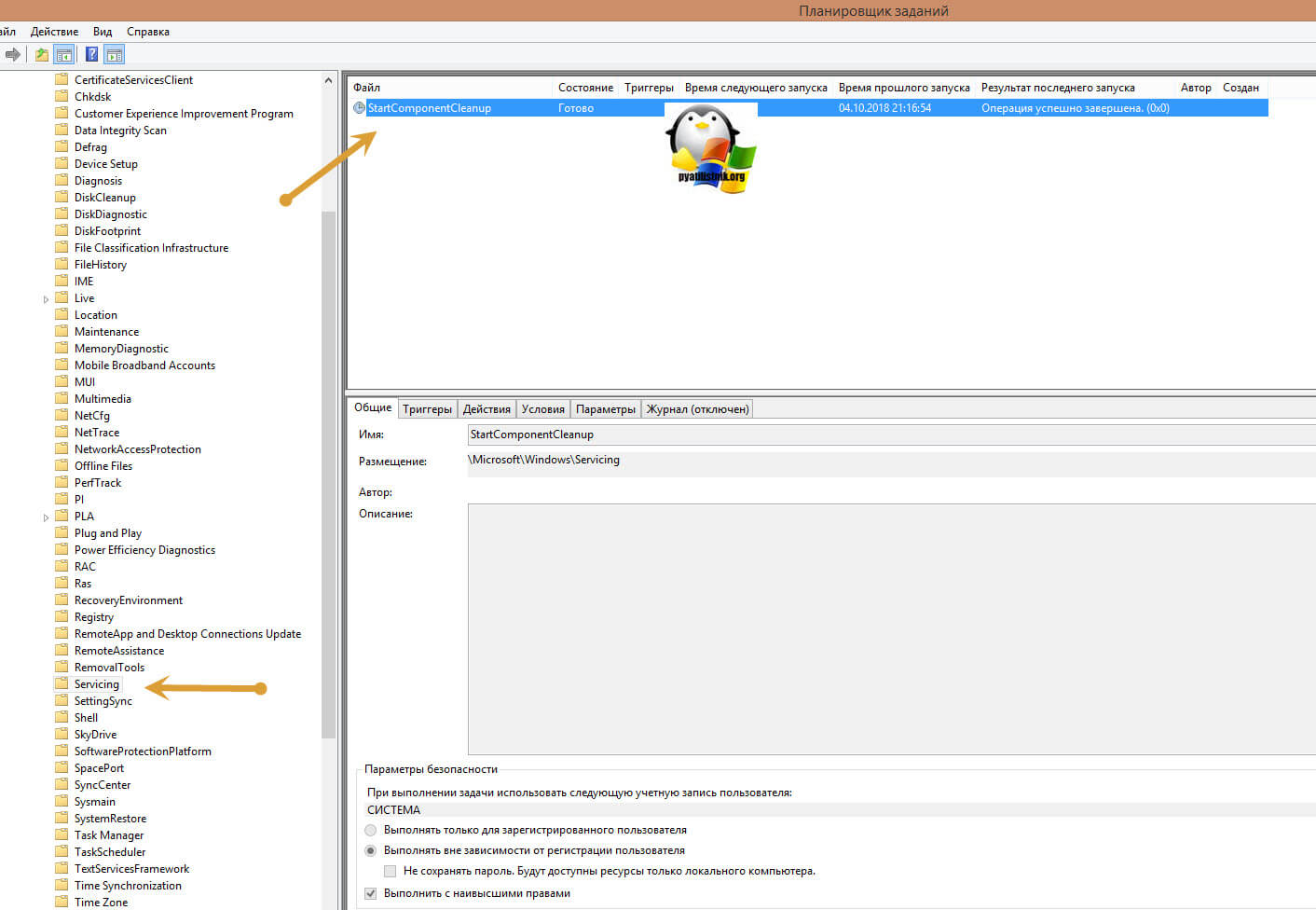
 Microsoft Diagnostics and Recovery Toolset
Microsoft Diagnostics and Recovery Toolset